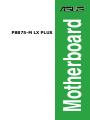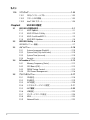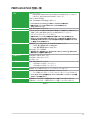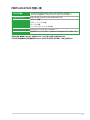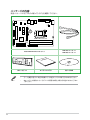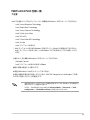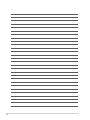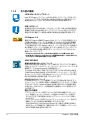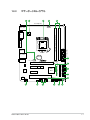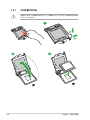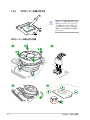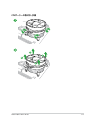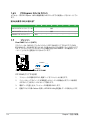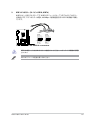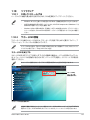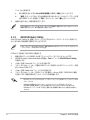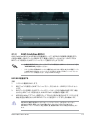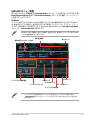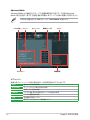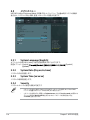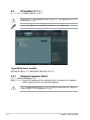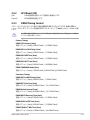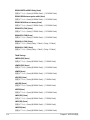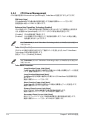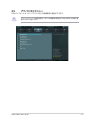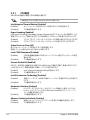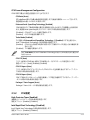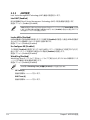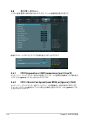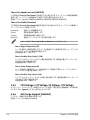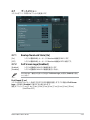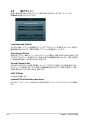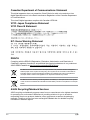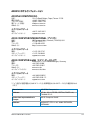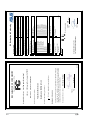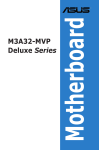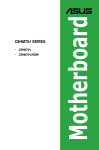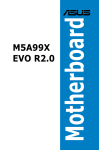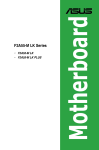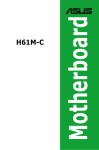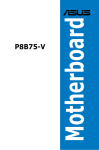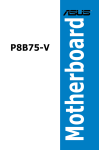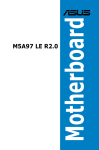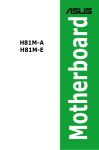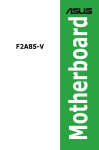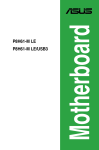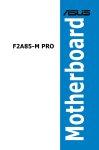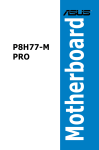Download P8B75-M LX PLUS
Transcript
Motherboard P8B75-M LX PLUS J7938 第1版 第1刷 2012年12月 バックアップの目的で利用する場合を除き、本書に記載されているハードウェア・ソフトウ ェアを含む、全ての内容は、ASUSTeK Computer Inc. (ASUS)の文書による許可なく、編 集、転載、引用、放送、複写、検索システムへの登録、他言語への翻訳などを行うことはで きません。 以下の場合は、保証やサービスを受けることができません。 (1)ASUSが明記した方法以外で、修理、改造、交換した場合。 (2)製品のシリアル番号が読むことができない状態である場合。 ASUSは、本マニュアルについて、明示の有無にかかわらず、いかなる保証もいたしませ ん。ASUSの責任者、従業員、代理人は、本書の記述や本製品に起因するいかなる損害(利 益の損失、ビジネスチャンスの遺失、データの損失、業務の中断などを含む)に対して、そ の可能性を事前に指摘したかどうかに関りなく、責任を負いません。 本書の仕様や情報は、個人の使用目的にのみ提供するものです。また、予告なしに内容は変 更されることがあり、この変更についてASUSはいかなる責任も負いません。本書およびハ ードウェア、ソフトウェアに関する不正確な内容について、ASUSは責任を負いません。 本マニュアルに記載の製品名及び企業名は、登録商標や著作物として登録されている場合が ありますが、本書では、識別、説明、及びユーザーの便宜を図るために使用しており、これ らの権利を侵害する意図はありません。 Offer to Provide Source Code of Certain Software This product contains copyrighted software that is licensed under the General Public License (“GPL”), under the Lesser General Public License Version (“LGPL”) and/or other Free Open Source Software Licenses. Such software in this product is distributed without any warranty to the extent permitted by the applicable law. Copies of these licenses are included in this product. Where the applicable license entitles you to the source code of such software and/or other additional data, you may obtain it for a period of three years after our last shipment of the product, either (1) for free by downloading it from http://support.asus.com/download or (2) for the cost of reproduction and shipment, which is dependent on the preferred carrier and the location where you want to have it shipped to, by sending a request to: ASUSTeK Computer Inc. Legal Compliance Dept. 15 Li Te Rd., Beitou, Taipei 112 Taiwan In your request please provide the name, model number and version, as stated in the About Box of the product for which you wish to obtain the corresponding source code and your contact details so that we can coordinate the terms and cost of shipment with you. The source code will be distributed WITHOUT ANY WARRANTY and licensed under the same license as the corresponding binary/object code. This offer is valid to anyone in receipt of this information. ASUSTeK is eager to duly provide complete source code as required under various Free Open Source Software licenses. If however you encounter any problems in obtaining the full corresponding source code we would be much obliged if you give us a notification to the email address [email protected], stating the product and describing the problem (please DO NOT send large attachments such as source code archives, etc. to this email address). ii もくじ 安全上のご注意.................................................................................................vi このマニュアルについて.....................................................................................vii P8B75-M LX PLUS 仕様一覧.............................................................................ix Chapter 1: 1.1 製品の概要 独自機能............................................................................................ 1-1 1.1.1 製品の特長.......................................................................................... 1-1 1.1.2 その他の機能...................................................................................... 1-2 1.2 始める前に......................................................................................... 1-5 1.3 マザーボードの概要........................................................................... 1-5 1.4 1.5 1.6 1.3.1 設置方向............................................................................................... 1-6 1.3.2 ネジ穴.................................................................................................... 1-6 1.3.3 マザーボードのレイアウト.............................................................. 1-7 1.3.4 レイアウトの内容............................................................................... 1-8 CPU.................................................................................................... 1-9 1.4.1 CPUを取り付ける.............................................................................1-10 1.4.2 CPUクーラーを取り付ける............................................................1-12 システムメモリー.............................................................................. 1-14 1.5.1 概要......................................................................................................1-14 1.5.2 メモリー構成.....................................................................................1-14 1.5.3 メモリーを取り付ける....................................................................1-20 1.5.4 メモリーを取り外す.........................................................................1-20 拡張スロット..................................................................................... 1-21 1.6.1 拡張カードを取り付ける................................................................1-21 1.6.2 拡張カードを設定する...................................................................1-21 1.6.3 PCI スロット........................................................................................1-21 1.6.4 PCI Express 2.0 x1 スロット..........................................................1-21 1.6.5 PCI Express 3.0 x16 スロット........................................................1-22 1.7 ジャンパ........................................................................................... 1-22 1.8 コネクター........................................................................................ 1-23 1.9 1.8.1 パックパネルコネクター................................................................1-23 1.8.2 内部コネクター.................................................................................1-25 オンボードLED................................................................................. 1-32 iii もくじ 1.10 ソフトウェア...................................................................................... 1-33 1.10.1 OSをインストールする...................................................................1-33 1.10.2 サポートDVD情報............................................................................1-33 1.10.3 Intel® SBA サポート.........................................................................1-34 Chapter2 2.1 2.2 UEFI BIOS設定 UEFI BIOSの管理と設定..................................................................... 2-1 2.1.1 ASUS Update...................................................................................... 2-1 2.1.2 ASUS EZ Flash 2 Utility .................................................................. 2-2 2.1.3 ASUS CrashFree BIOS 3................................................................... 2-3 2.1.4 ASUS BIOS Updater.......................................................................... 2-4 UEFI BIOS Utility .............................................................................. 2-6 UEFI BIOSメニュー画面....................................................................................... 2-7 2.3 2.4 2.5 iv メインメニュー................................................................................. 2-10 2.3.1 System Language [English]........................................................2-10 2.3.2 System Date [Day xx/xx/xxxx]...................................................2-10 2.3.3 System Time [xx:xx:xx]..................................................................2-10 2.3.4 Security...............................................................................................2-10 Ai Tweaker メニュー........................................................................ 2-12 2.4.1 Memory Frequency [Auto].........................................................2-12 2.4.2 GPU Boost [OK]................................................................................2-13 2.4.3 DRAM Timing Control...................................................................2-13 2.4.4 CPU Power Management............................................................2-16 アドバンスドメニュー........................................................................ 2-17 2.5.1 CPU設定..............................................................................................2-18 2.5.2 PCH設定..............................................................................................2-19 2.5.3 SATA設定............................................................................................2-20 2.5.4 システムエージェント設定................................................2-21 2.5.5 AMT設定.......................................................................... 2-22 2.5.6 USB設定..............................................................................................2-23 2.5.7 オンボードデバイス設定...............................................................2-24 2.5.8 APM......................................................................................................2-25 2.5.9 Network Stack..................................................................................2-25 もくじ 2.6 2.7 2.8 2.9 モニターメニュー.............................................................................. 2-26 2.6.1 CPU Temperature / MB Temperature [xxxºC/xxxºF].........2-26 2.6.2 CPU / Chassis Fan Speed [xxxx RPM] or [Ignore] / [N/A]...... 2-26 2.6.3 CPU Q-Fan Control [Enabled]....................................................2-27 2.6.4 Chassis Q-Fan Control [Enabled]..............................................2-27 2.6.5 CPU Voltage, 3.3V Voltage, 5V Voltage, 12V Voltage.......2-28 2.6.6 Anti Surge Support [Enabled]....................................................2-28 ブートメニュー................................................................................. 2-29 2.7.1 Bootup NumLock State [On]......................................................2-29 2.7.2 Full Screen Logo [Enabled].........................................................2-29 2.7.3 Wait for ‘F1’ If Error [Enabled]....................................................2-30 2.7.4 Option ROM Messages [Force BIOS].......................................2-30 2.7.5 Setup Mode [EZ Mode]................................................................2-30 2.7.6 UEFI/Legacy Boot [Enabled both UEFI and Legacy].........2-30 2.7.7 PCI ROM Priority [Legacy ROM]................................................2-30 2.7.8 Boot Option Priorities...................................................................2-30 2.7.9 Boot Override...................................................................................2-30 ツールメニュー................................................................................. 2-31 2.8.1 ASUS EZ Flash 2 Utility..................................................................2-31 2.8.2 ASUS O.C. Profile.............................................................................2-31 2.8.3 ASUS SPD Information..................................................................2-31 終了メニュー.................................................................................... 2-32 Chapter3 付録 ご注意 ................................................................................................................. 3-1 ASUSコンタクトインフォメーション................................................................ 3-3 安全上のご注意 電気の取り扱い ・ 作業を行う場合は、感電防止のため、電源コードをコンセントから抜いてから行ってください。 ・ 周辺機器の取り付け・取り外しの際は、本製品および周辺機器の電源コードをコンセントか ら抜いてから行ってください。可能ならば、関係するすべての機器の電源コードをコンセント から抜いてから行ってください。 ・ ケーブルの接続・取り外しの際は、電源コードをコンセントから抜いてから行ってください。 ・ 電源延長コードや特殊なアダプターを用いる場合は専門家に相談してください。これらは、 回路のショート等の原因になる場合があります。 ・ 正しい電圧でご使用ください。ご使用になる地域の出力電圧が分からない場合は、お近くの 電力会社にお尋ねください。 ・ 電源装置の修理は販売代理店などに依頼してください。 ・ 光デジタルS/PDIFは、光デジタルコンポーネントで、クラス1レーザー製品に分類されてい ます。 (本機能の搭載・非搭載は製品仕様によって異なります) 不可視レーザー光です。ビームを直接見たり触れたりしないでください。 操作上の注意 ・ 作業を行う前に、本パッケージに付属のマニュアル及び取り付ける部品のマニュアルを全て 熟読してください。 ・ 電源を入れる前に、ケーブルが正しく接続されていることを確認してください。また電源コー ドに損傷がないことを確認してください。 ・ マザーボード上にクリップやネジなどの金属を落とさないようにしてください。回路のショー ト等の原因になります。 ・ 埃・湿気・高温・低温を避けてください。湿気のある場所で本製品を使用しないでください。 ・ 本製品は安定した場所に設置してください。 ・ 本製品を修理する場合は、販売代理店などに依頼してください。 回収とリサイクルについて 使用済みのコンピューター、ノートパソコン等の電子機器には、環境に悪影響を与える有害物質 が含まれており、通常のゴミとして廃棄することはできません。 リサイクルによって、使用済みの製 品に使用されている金属部品、プラスチック部品、各コンポーネントは粉砕され新しい製品に再 使用されます。また、その他のコンポーネントや部品、物質も正しく処分・処理されることで、有害 物質の拡散の防止となり、環境を保護することに繋がります。 ASUSは各国の環境法等を満たし、またリサイクル従事者の作業の安全を図るよう、 環境保護に関する厳しい基準を設定しております。ASUSのリサイクルに対する姿勢は、多方面に おいて環境保護に大きく貢献しています。 本機は電気製品または電子装置であり、地域のゴミと一緒に捨てられません。また、本機の コンポーネントはリサイクル性を考慮した設計を採用しております。なお、廃棄の際は地域の 条例等の指示に従ってください。 本機に装着されているボタン型電池には水銀が含まれています。通常ゴミとして廃棄しないで ください。 vi このマニュアルについて このマニュアルには、マザーボードの取り付けや構築の際に必要な情報が記してあります。 マニュアルの概要 本章は以下のChapter から構成されています。 • Chapter 1:製品の概要 マザーボードの機能とサポートする新機能についての説明、及びコンポーネン トの取り付けに必要なハードウェアのセットアップ手順及びスイッチ、コネクタ ーの説明。 • Chapter 2:UEFI BIOS 設定 UEFI BIOS Utilityでのシステム設定の変更方法と UEFI BIOSパラメータの詳細。 • Chapter 3: 付録 製品の規格や海外の法令についての説明。 詳細情報 本書に記載できなかった最新の情報は以下で入手することができます。また、UEFI BIOSやソフト ウェアの最新版があります。必要に応じてご利用ください。 1. ASUSオフィシャルサイト(http://www.asus.co.jp/) 各国や地域に対応したサイトを設け、ASUSのハードウェア・ソフトウェア製品に関 する最新情報が満載です。 2. 追加ドキュメント パッケージ内容によっては、追加のドキュメントが同梱されている場合があります。 注意事項や購入店・販売店などが追加した最新情報などです。これらは、本書が サポートする範囲には含まれていません。 vii このマニュアルの表記について 本製品を正しくお取り扱い頂くために以下の表記を参考にしてください。 危険/警告:本製品を取り扱う上で、人体への危険を避けるための情報です。 注意:本製品を取り扱う上で、コンポーネントへの損害を避けるための情報です。 重要:作業を完了させるために、従わなければならない指示です。 注記:本製品を取り扱う上でのヒントと追加情報です。 表記 太字 選択するメニューや項目を表示します。 斜字 文字やフレーズを強調する時に使います。 <Key> < > で囲った文字は、キーボードのキーです。 例:<Enter>→Enter もしくはリターンキーを押してください。 <Key1+Key2+Key3>一度に2つ以上のキーを押す必要がある場合は(+)を使って示し ています。 例:<Ctrl+Alt+Delete> viii P8B75-M LX PLUS 仕様一覧 CPU LGA1155 ソケット: 3rd/2nd Generation Intel® Core™ Processor Family Core™ i7 / Core™ i5 / Core™ i3 、Intel® Pentium®/Celeron® プロセッサー Intel 22/32nm CPU対応 Intel® Turbo Boost Technology 2.0サポート * Intel® Turbo Boost Technology 2.0のサポートは、CPUにより異なります。 **詳細はASUSオフィシャルサイトのCPUサポートリストをご参照ください。 (http://www.asus.co.jp) チップセット Intel® B75 Expressチップセット メモリー メモリースロット×2:最大16GB、DDR3 2200(O.C.) / 2000(O.C.) /1800 (O.C.) / 1600 / 1333 / 1066 MHz、non-ECC、un-buffered メモリーサポート デュアルチャンネルメモリーアーキテクチャ * 詳細はASUSオフィシャルサイトの最新のQVL(推奨ベンダーリスト)をご参照ください。 **Windows® 32bit OSでは4GB以上のシステムメモリーを取り付けても、認識されるメモリー は4GB未満となります。Windows® 32bit OSを使用される場合は、4GB未満のシステムメモ リー構成にすることをお勧めします。 グラフィックス 統合型グラフィックスプロセッサ - Intel®HD Graphics サポート - DVI-D:最大解像度1920×1200@60Hz - VGA:最大解像度 2048×1536@75Hz 最大共有メモリー1696MB* * 最大共有メモリーの容量は、Intel® Dynamic Video Memory Technology (DVMT) により 動作状況によって自動的に変更されます。 拡張スロット PCI Express 3.0 x16 スロット×1 PCI Express 2.0 x1 スロット×2 PCI スロット×1 記憶装置 Intel® B75 Expressチップセット: - SATA 3Gb/s コネクター×5 (ブルー) - SATA 6Gb/s コネクター×1 (グレー) LAN Realtek® 8111F-VB-CGギガビット・イーサネット・コントローラー オーディオ 6+2チャンネルRealtek® ALC887-VD HDオーディオコーデック - ジャック検出、マルチストリーミング、フロントパネル・ジャックリタスキング * 8チャンネルオーディオ出力の構成には、フロントパネルにHDオーディオモジュールが搭載 されたケースをご使用ください。 USB USB 3.0ポート×4 (2ポート拡張コネクター×1基、バックパネル×2ポート) USB 2.0ポート×8 (2ポート拡張コネクター×2基、バックパネル×4ポート) (次項へ) ix P8B75-M LX PLUS 仕様一覧 特徴 ASUSだけの機能 - ASUS GPU Boost - ASUS USB 3.0 Boost - Network iControl - ASUS AI Suite II - AI Charger - ASUS Anti-Surge Protection - ASUS UEFI BIOS ASUS静音サーマルソリューション - ASUS Fan Xpert ASUS EZ DIY: - ASUS CrashFree BIOS 3 - ASUS EZ Flash 2 - ASUS MyLogo 2™ その他の機能 - 100%高品質導電性高分子コンデンサー バックパネルI/Oポート PS/2 キーボード/マウスコンボポート×1(パープル/グリーン) DVI-D出力ポート×1 VGA出力ポート×1 LAN (RJ-45) ポート×1 USB 2.0ポート×4 USB 3.0ポート×2 オーディオ I/O ポート×3 (8チャンネル対応) 内部I/Oコネクター USB 3.0コネクター×1:追加USBポート2基に対応 USB 2.0コネクター×2:追加USBポート4基に対応 SATA 3Gb/s コネクター×5 SATA 6Gb/s コネクター×1 CPUファンコネクター×1 ケースファンコネクター×1 フロントパネルオーディオコネクター×1 (AAFP) システムパネルコネクター×1 ビープスピーカーコネクター×1 24ピンATX電源コネクター×1 4ピンATX12V電源コネクター×1 (次項へ) P8B75-M LX PLUS 仕様一覧 UEFI BIOS機能 128 Mb Flash ROM、AMI BIOS、PnP、DMI2.0、WfM2.0、SM BIOS 2.5、 ACPI 2.0a、多言語BIOS、ASUS EZ Flash 2、ASUS CrashFree BIOS 3 マネージャビリティ WfM 2.0、DMI 2.0、WOL by PME、WOR by PME、PXE サポートOS ドライバー各種 ASUS ユーティリティ各種 マニュアル各種 アンチウイルスソフトウェア(OEM版) サポートDVD Windows® XP Service Pack 3、Windows® 7 フォームファクター MicroATXフォームファクター:24.4cm×17.5cm(9.6インチ×6.9インチ) * 製品は性能・機能向上のために、仕様およびデザインを予告なく変更する場合があります。 「UEFI BIOS」 「 、BIOS」 と表記します。 * EFI(UEFI)が従来のBIOSと同じ機能を持つことから、ASUSは「EFI(UEFI)を xi パッケージの内容 製品パッケージに以下のものが揃っていることを確認してください。 DVI KBMS_USB34 USB3_12 LAN_USB12 RTL 8111F ATX12V CHA_FAN PCIEX1_1 PCIEX1_2 Lithium Cell CMOS Power PCIEX16_1 64Mb BIOS USB56 PCI1 64Mb BIOS CLRTC LGA1155 AAFP Super I/O ALC 887 AUDIO VGA USB78 CPU_FAN USB3_34 Intel® B75 SB_PWR P8B75-M LX PLUS DDR3 DIMM_A1 (64bit, 240-pin module) F_PANEL SATA3G_5 SATA3G_3 SATA3G_1 SPEAKER SATA6G_1 SATA3G_4 SATA3G_2 DDR3 DIMM_B1 (64bit, 240-pin module) EATXPWR SATA 3Gb/s ケーブル ×1 ASUS P8B75-M LX PLUS マザーボード SATA 6Gb/s ケーブル ×1 nual User Ma I/Oシールド ×1 xii ユーザーマニュアル サポートDVD • 万一、付属品が足りない場合や破損していた場合は、すぐにご購入元にお申し出ください。 • 本マニュアルで使用されているイラストや画面は実際とは異なる場合があります。予めご 了承ください。 P8B75-M LX PLUS 仕様一覧 ご注意 Intel®の仕様により、CPUとチップセットの一部機能はWindows® XPをサポートしておりません。 - Intel® Smart Response Technology - Intel® Rapid Start Technology - Intel® Smart Connect Technology - Intel® Quick Sync Video - Intel® InTru 3D - Intel® Clear Video HD Technology - Intel® Insider - Intel® チップセットUSB 3.0* * Intel® チップセットUSB 3.0のWindows® XP用ドライバーはIntel®より提供されておりません。 Intel® チップセットのUSB 3.0ポートはWindows® XPでUSB2.0としてのみお使いいただ けます。 仕様により、次の機能はWindows® XPをサポートしておりません。 - Network iControl - Intel® チップセットUSB 3.0のUSB 3.0 Boost 機能の有無は製品により異なります。 本製品はWindows® Vistaをサポートしておりません。 本製品の機能を最大限ご利用いただくために、ASUSTeK Computer Inc. はWindows® 7以降 のOSをご利用いただくことを推奨します。 • 本製品のSATAモードはデフォルトで[IDE]に設定されています。Windows® XPで使用する 場合、SATAモードの変更は不要です。 •SATAモードはUEFI BIOS Setup Utilityの「Advanced Mode」→「Advanced」→「SATA Configuration」→「SATA Mode Selection」で変更することができます。 xiii xiv 製品の概要 1.1 独自機能 1.1.1 製品の特長 1 LGA1155 ソケット:Intel®3rd/2nd Generation Intel®Core™Processor Family Core™i7 / Core™i5 / Core™i3プロ セッサー、Intel®Pentium®/Celeron®プロセッサー対応 本製品はLGA1155 パッケージの3rd/2nd Generation Intel® Core™ Processor Family Core™ i7 / Core™ i5 / Core™ i3 プロセッサー、Intel® Pentium®Celeron®プロセッサーをサポートしています。このプロセッサー は、2チャンネルのDDR3メモリーとPCI Express 3.0 16レーンをサポートし ており、メモリーコントローラーとPCI ExpressコントローラーをCPUに統 合することで、優れたグラフィックパフォーマンスを実現します。3rd/2nd Generation Core™ i7 / Core™ i5 / Core™ i3プロセッサーは現在世界で最も パワフルで省電的なプロセッサーです。 Intel® B75 Expressチップセット Intel® B75 Express チップセットは、LGA1155パッケージの 3rd/2nd Generation Intel® Core™ Processor Family Core™ i7 / Core™ i5/ Core™ i3 プロセッサー、Intel® Pentium®/Celeron® プロセッサーをサポートする、最 新のワンチップチップセットです。Intel® B75 Express チップセットはシリ アルポイントツーポイント接続を使用することでパフォーマンスを大幅に 向上させ、帯域の増加とより高い安定性を実現します。また、理論値でUSB 2.0規格の約10倍となる最大転送速度 5Gbps のUSB 3.0を4ポートサポート します。さらに、Intel® B75 Expressチップセットは 統合型グラフィックス (iGPU)をサポートしているので、最新の Intel 統合型グラフィックパフォー マンスをお楽しみ頂けます。 デュアルチャンネルDDR3 2400(O.C.) / 2250(O.C.) / 2200(OC.) / 2133(O.C.) / 2000(O.C.) / 1866(O.C.) /1600 / 1333 / 1066MHz サポート 本製品はデータ転送率DDR3 2400(O.C.) / 2250(O.C.) / 2200(OC.) / 2133(O.C.) / 2000(O.C.) / 1866 / 1600 / 1333 / 1066 MHzメモリーをサポートし、最新の3Dゲ ーム、マルチメディア、インターネットアプリケーションといった高い帯域幅を必 要とする用途での要件を満たします。デュアルチャンネルDDR3メモリーアーキ テクチャーは、システムのメモリー帯域幅を拡大しパフォーマンスを向上させ ます。 *Hyper DIMMやXMPメモリーの動作はメモリーコントローラを内蔵するCPUの物理的 特性に依存します。メモリーサポートの詳細についてはASUSオフィシャルサイトの最新 QVLをご参照ください。 ASUS P8B75-M LX PLUS 1-1 1.1.2 その他の機能 SATA 6Gb/s ネイティブサポート Intel® B75 Express チップセットはSATA 6GB/s インターフェースをネイティ ブサポートしています。SATA 6GB/sは従来のSATAに比べ安定性やデータ 検索性能も向上しており、SATA3Gb/s の約2倍の帯域を実現します。 USB 3.0サポート 本製品は合計4つのUSB3.0ポートをサポートします。USB 3.0の転送速度は 理論値でUSB 2.0の約10倍となり、プラグアンドプレイに対応しているので 接続も非常に簡単です。本製品は最高の接続性と転送速度を実現します。 PCI Express® 3.0 最新のPCI Express 規格PCI Express 3.0は、エンコード方式の改善などによ り従来の約2倍のパフォーマンスを発揮します。x16リンクでの合計帯域幅 は双方向で32GB/s となり、従来PCI Express 2.0の2倍の帯域幅となります。 下位互換性を有したPCI Express 3.0 は、ユーザーに今までにない利便性の 高い最高のパフォーマンスを提供します。また、高度なグラフィックスパフォ ーマンスや将来の拡張性を要求するユーザーにとって、なくてはならない 最新のテクノロジーです。 *PCI Express 3.0(Gen3)のサポートはCPUおよび拡張カードにより異なります。対応 CPUを取り付け、対応スロットにPCI Express 3.0規格準拠の拡張カードを取り付けること で、PCI Express 3.0の性能を発揮することができます。 ASUS UEFI BIOS 柔軟性が高く使い易いインターフェース ASUS のUEFI BIOSは、従来のキーボード操作だけでなくマウスでの操作も 可能となったグラフィカルでユーザーフレンドリーなインターフェースで、詳 細設定モード(Advanced mode) と簡易設定モード (EZ mode)を切り替えて使用することができます。ASUS UEFI BIOSは従来 のMBR(Master Boot Record)に代わるGUIDパーティションテーブル(GPT) をサポートしているので、対応64bit オペレーティングシステム上で2.2TBを 超える記憶装置の全領域を利用することができます。 ASUSだけのインターフェース EZ Mode は多くのユーザーが頻繁にアクセスする項目が表示されます。シ ステムパフォーマンス設定の選択や、起動順序をドラッグ&ドロップで選択 することができます。Advanced Mode は従来のBIOSのような詳細な項目 が表示され、CPUやメモリーの詳細設定など複雑なシステム設定を行うこ とが可能です。 強化された機能 - F 12ファンクションキーを押すことによってUEFI BIOS画面のスクリーンシ ョットを撮影し、オンボードUSBポートに接続したUSBメモリーに保存す ることができます。設定情報の共有やトラブルシューティングにご活用い ただけます。 - F3ファンクションキーを押すことによって、ショートカットメニューを表示し 頻繁にアクセスする項目に直接移動することができます。 - ASUS DRAM SPD(Serial Presence Detect)は、迅速且つ簡単にDRAMの 状況をチェックする機能です。問題のあるメモリーを検知し、メモリーによ るPOST問題を素早く解決に導きます。 1-2 Chapter 1: 製品の概要 Ai Charger Ai Charger はiPod、iPhone、iPadやBattery Charging Specification Revision 1.1(BC 1.1)をサポートする機器を高速充電します。また、システムがONの状 態で充電を開始しておけば、システムがOFF状態(スタンバイ、休止状態、シャ ットダウン)でもバスパワーを供給し充電をすることが可能です。 • お使いのデバイスがBattery Charging specification: Revision 1.1(BC 1.1)規格に対応し ているかどうかは、デバイスの製造元にご確認ください。 • 実際の充電速度はデバイスのタイプや仕様など、条件により異なります。 USB 3.0 Boost ASUS USB 3.0 Boost は、新しいプロトコルUASP(USB Attached SCSI Protocol)をサポートします。USB 3.0 Boost によって、オンボードのUSB 3.0 コントローラーに接続されたUSB 3.0 デバイスの転送速度を向上させ ることができます。ASUS独自の自動検出機能やユーザーフレンドリーな グラフィカルなインターフェースのユーティリティによって、USB 3.0 Boost Technology の素晴らしいパフォーマンスをお楽しみください。 GPU Boost GPU Boost は統合型グラフィックスをリアルタイムでオーバークロックし、最 高のグラフィックパフォーマンスを実現します。ユーザーフレンドリーなイン ターフェースで周波数と電圧の調節が簡単に行えます。複数のオーバークロ ックプロファイルの管理が可能で、システムレベルのアップグレードを迅速 に行い、安定したパフォーマンスを提供します。 AI Suite II ASUS AI Suite II は使いやすいユーザーインターフェースにより、オーバーク ロックや電源管理、ファンスピードの調節、電圧と温度センサーの表示、ステ ータスの読み込みを行うASUS独自の各種ユーティリティの操作が簡単に行 えます。また、このユーティリティ一つで各種操作が行えますので、複数のユ ーティリティを起動する煩わしさを解消します。 ASUS MyLogo 2™ システム起動時のフルスクリーンロゴを、お好きな画像に変更することが できます。 ASUS CrashFree BIOS 3 破損したUEFI BIOSデータをBIOSファイルを保存したUSBフラッシュメモリ ー、またはサポートDVDから自動的に復旧することができます。 ASUS P8B75-M LX PLUS 1-3 ASUS Fan Xpert ASUS Fan Xpertは、システムの負荷と環境温度に応じて、効果的にCPUファ ンとケースファンのスピードを調節することができます。予め準備されたプ ロファイルから設定を選択することにより、ファン速度を臨機応変にコント ロールすることもできます。 Network iControl Network iControl は、たったワンクリックの操作で現在のネットワーク状 態を管理し、使用中のアプリケーションへ優先的にネットワーク帯域を割り 当てます。また、各プログラムの帯域優先度を設定しプロファイルに保存す ることで、よく利用するプログラムやネットワーク帯域が必要になるプログ ラムのネットワーク帯域を簡単に最適化することができます。プロファイル ではプログラムごとに時間による制限も設定することができます。さらに、 自動PPPoEネットワーク接続やTCP遅延回避機能も備えた、使いやすいネッ トワークコントロールセンターです。 ASUS Anti-Surge Protection 電源ユニットの入力電圧切り替え時など、電圧変動時に発生しやすい異常 電圧からマザーボードや高価なデバイスを保護します。 C.P.R. (CPU Parameter Recall) マザーボードUEFI BIOSの C.P.R.機能は、オーバークロックが原因でシステ ムがハングした場合に自動的にUEFI BIOSをデフォルト設定値に復旧しま す。オーバークロック時にシステムがハングした場合、UEFI BIOSをデフォル ト設定値に自動再設定します。シャットダウンし、再起動するだけですので、 ケースを開けてRTCデータをクリアする必要はありません。 ErP ready 本製品は、European Union’s Energy-related Products(ErP) 対応製品で す。ErP対応製品は、エネルギー消費に関して、ある一定のエネルギー効率 要件を満たしている必要があります。これはASUSの革新的製品設計で環 境に優しい、エネルギー効率の良い製品を提供することで、二酸化炭素排 出量を削減し、環境保護に努めるというASUSの企業理念と合致するもの です。 1-4 Chapter 1: 製品の概要 1.2 始める前に マザーボードのパーツの取り付けや設定変更の際は、次の事項に注意してください。 1.3 • 各パーツを取り扱う前に、コンセントから電源プラグを抜いてください。 • 静電気による損傷を防ぐために、各パーツを取り扱う前に、静電気除去装置に触れるな ど、静電気対策をしてください。 • IC部分には絶対に手を触れないように、各パーツは両手で端を持つようにしてください。 • 各パーツを取り外すときは、必ず静電気防止パッドの上に置くか、コンポーネントに付属 する袋に入れてください。 • パーツの取り付け、取り外しを行う前に、ATX電源ユニットのスイッチをOFF の位置にし、 電源コードが電源から抜かれていることを確認してください。電力が供給された状態で の作業は、感電、故障の原因となります。 マザーボードの概要 システム構築の際は、ご使用されるケースの仕様をご確認の上、本製品がご使用されるケースに 対応していることをご確認ください。 マザーボードの取り付けや取り外しを行う前に、必ず電源コードをコンセントから抜き、全ての 接続コードを外した状態で行ってください。電源コードを接続したまま作業を行うと、ケガや マザーボード、コンポーネントの故障の原因となるおそれがあります。 ASUS P8B75-M LX PLUS 1-5 1.3.1 設置方向 マザーボードは必ず正しい向きでケースに取り付けてください。 次の図のようにバックパネルコネクター側をケースの背面部分に合わせます。 1.3.2 ネジ穴 ネジ穴は6カ所あります。ネジ穴の位置を合せてマザーボードをケースに固定します。 ネジをきつく締めすぎないでください。マザーボードの破損の原因となります。 この面をケースの 背面に合わせます。 P8B75-M LX PLUS 1-6 Chapter 1: 製品の概要 1.3.3 マザーボードのレイアウト 1 2 3 1 4 17.5cm(6.9in) DVI KBMS_USB34 CPU_FAN 24.4cm(9.6in) USB3_12 DDR3 DIMM_B1 (64bit, 240-pin module) VGA LGA1155 DDR3 DIMM_A1 (64bit, 240-pin module) ATX12V LAN_USB12 AUDIO 2 EATXPWR Lithium Cell CMOS Power CHA_FAN PCIEX16_1 PCIEX1_1 Super I/O 64Mb BIOS 64Mb BIOS Intel® B75 PCIEX1_2 PCI1 ALC 887 AAFP CLRTC USB56 USB78 SB_PWR 5 SATA6G_1 SATA3G_4 SATA3G_2 P8B75-M LX PLUS SATA3G_5 SATA3G_3 SATA3G_1 RTL 8111F USB3_34 SPEAKER 5 6 7 F_PANEL 13 ASUS P8B75-M LX PLUS 12 11 10 9 8 1-7 1.3.4 レイアウトの内容 コネクター/ジャンパ/スロット/スイッチ/LED CPUファン、 ケースファンコネクター (4ピン CPU_FAN、4ピン CHA_FAN) 1-27 2. ATX電源コネクター (24ピン EATXPWR、4ピン ATX12V) 1-26 3. CPUソケット:LGA1155 1-9 4. DDR3メモリースロット 1-14 5. Intel® B75 SATA 3Gb/s コネクター (7ピン SATA3G_1-5 [ブルー]) 1-29 6. Intel® B75 SATA 6Gb/s コネクター (7ピン SATA6G_1 [グレー]) 1-30 7. スタンバイ電源LED (SB_PWR) 1-32 8. ビープスピーカーコネクター (4ピン SPEAKER) 1-29 9. システムパネルコネクター (10-1 ピン F_PANEL) 1-28 10. Intel® USB 3.0 コネクター (20-1 ピン USB3_34) 1-30 11. USB 2.0コネクター (10-1 ピン USB56、USB78) 1-31 12. Clear CMOSジャンパ (3ピン CLRTC) 1-22 13. フロントパネルオーディオコネクター (10-1 ピン AAFP) 1-8 ページ 1. 1-25 Chapter 1: 製品の概要 1.4 CPU 本製品には、3rd/2nd Generation Intel®Core™Processor Family Core™i7 / Core™i5 / Core™i3 プ ロセッサー、Intel®Pentium®Celeron®プロセッサーに対応するLGA1155ソケットが搭載されてい ます。 P8B75-M LX PLUS P8B75-M LX PLUS CPU socket LGA1155 CPUを取り付ける際は、全ての電源ケーブルをコンセントから抜いてください。 • マザーボードのご購入後すぐにソケットキャップがソケットに装着されていること、ソ ケットの接触部分が曲がっていないかを確認してください。ソケットキャップが装着され ていない場合や、ソケットキャップ/ソケット接触部/マザーボードのコンポーネントに不足 やダメージが見つかった場合は、すぐに販売店までご連絡ください。不足やダメージが出 荷及び運送が原因の場合に限り、ASUSは修理費を負担いたします。 • マザーボードを取り付けた後も、ソケットキャップを保存してください。ASUSはこのソケ ットキャップが装着されている場合にのみ、RMA(保証サービス)を受け付けます。 • 製品保証は、CPUやソケットキャップの間違った取り付け・取り外しや、ソケットキ ャップの紛失に起因する故障及び不具合には適用されません。 ASUS P8B75-M LX PLUS 1-9 1.4.1 CPUを取り付ける 本製品にはLGA1155規格対応のCPUソケットが搭載されています。LGA1155規格以外のCPUは サポートしておりません。 1 A B 2 1-10 3 Chapter 1: 製品の概要 4 C A B 5 ASUS P8B75-M LX PLUS 1-11 1.4.2 CPUクーラーを取り付ける CPUクーラーを取り付ける前に、必ず CPUにサーマルグリス(シリコングリ ス)を塗布してください。CPUクーラ ーによってはサーマルグリスや熱伝 導体シートなどが購入時から貼付さ れています。 CPUクーラーの取り付け手順 1 2 A B B A 3 1-12 4 Chapter 1: 製品の概要 CPUクーラーの取り外し手順 1 2 A B B A ASUS P8B75-M LX PLUS 1-13 1.5 システムメモリー 1.5.1 概要 本製品には、DDR3 メモリーに対応したメモリースロットが2基搭載されています。DDR3メモリー はDDR2メモリーと同様の大きさですが、DDR2メモリースロットに誤って取り付けることを防ぐた め、ノッチの位置は異なります。DDR3メモリーは電力消費を抑えて性能を向上させます。 DIMM_A1 DIMM_B1 次の図は、スロットの場所を示しています。 チャンネル スロット Channel A DIMM_A1 Channel B DIMM_B1 P8B75-M LX PLUS P8B75-M PLUS 240-pin P8B75-M LXLX PLUS 240ピン DDR3DDR3 DIMM DIMM slots sockets 1.5.2 メモリー構成 1GB、2GB、4GB、8GB のNon-ECC、Unbufferd DDR3メモリーをメモリースロットに取り付けるこ とができます。 1-14 • 容量の異なるメモリーを Channel A と Channel Bに取り付けることができます。異なる 容量のメモリーをデュアルチャンネル構成で取り付けた場合、アクセス領域はメモリー 容量の合計値が小さい方のチャンネルに合わせて割り当てられ、容量の大きなメモリー の超過分に関してはシングルチャンネル用に割り当てられます。 • Hyper DIMMやXMPメモリーの動作はメモリーコントローラを内蔵するCPUの物理的 特性に依存します。メモリーサポートの詳細についてはASUSオフィシャルサイトの最新 QVLをご参照ください。 • 同じCASレイテンシを持つメモリーを取り付けてください。またメモリーは同じベンダーの 同じ製造週のものを取り付けることをお勧めします。 • メモリーの割り当てに関する制限により、32bit Windows® OSでは4GB以上のシステム メモリーを取り付けても、OSが実際に利用可能な物理メモリーは4GB未満となります。 メモリーリソースを効果的にご使用いただくため、次のいずれかのメモリー構成をお勧め します。 - Windows® 32bit OSでは、4GB未満のシステムメモリー構成にする -4 GB以上のシステムメモリー構成では、64bit Windows® OSをインストールする 詳細はMicrosoft® のサポートサイトでご確認ください。 http://support.microsoft.com/kb/929605/ja Chapter 1: 製品の概要 • 本製品は512 Mbit(64MB)以下のチップで構成されたメモリーをサポートして いません。512 Mbit のメモリーチップを搭載したメモリーモジュールは動作保証致しか ねます。 (メモリーチップセットの容量はMegabit で表します。 8 Megabit/Mb=1 Megabyte/MB) • DDR3-2133(PC3-17000)を超える、またはそのタイミングに対応したメモリーモジュー ルやオーバークロックプロファイルを読み込むメモリーモジュールはJEDEC規格準拠 ではありません。また、メモリーモジュールの互換性と安定性はCPU依存に依存してい ます。 •1つのスロットに8GBのメモリーを使用することで、最大16GBまでのメモリーをサポー トします。 • デフォルト設定のメモリー動作周波数はメモリーのSPDにより異なります。デフォルト設定 では、特定のメモリーはオーバークロックしてもメーカーが公表する値より低い値で動作 する場合があります。メーカーが公表する値、またはそれ以上の周波数で動作させる場合 は、 「2.4 Ai Tweaker メニュー」を参照し手動設定してください。 • メモリーを2枚取り付ける場合やメモリーをオーバークロックする場合は、それに対応 可能な冷却システムが必要となります。 P8B75-M LX マザーボード QVL(メモリー推奨ベンダーリスト) DDR3-2400 (O.C.) MHz ベンダー パーツNo. チップ ブランド SS/DS 1枚 2枚 CORSAIR CMGTX8(XMP) 8GB(2GB x 4) SS - - 10-12-10-27 1.65V • • G.SKILL G.SKILL GEIL KINGMAX Transcend Transcend Transcend PATRIOT 16GB(4GB x 4) 4GB(2 x 2GB) 2GB 2GB 4GB(2 x 2GB) 4GB(2 x 2GB) 4GB(2 x 2GB) 4GB(2 x 2GB) DS DS DS SS SS SS DS DS - - 11-11-11-31 9-11-9-28 9-11-9-27 10-11-10-30 9 9 9-11-9-27 • • • • • • • • • • • • • • • • F3-19200CL11Q-16GBZHD(XMP1.3) F3-19200CL9D-4GBPIS(XMP) GET34GB2400C9DC(XMP) FLLE88F-C8KKAA HAIS(XMP) TX2400KLU-4GK(427652)(XMP) TX2400KLU-4GK (381850)(XMP) TX2400KLU-4GK(374243)(XMP) PVV34G2400C9K(XMP) チップNO. タイミング 電圧 メモリースロット サポート (オプション) サイズ 1.65V 1.65V 1.65V 1.8V 1.65V 1.65V 1.65V 1.65V CPUの仕様により、デフォルトで3nd Generation Intel® Core™ processor familyはDDR31600(PC3-12800)まで、2nd Generation Intel® Core™ processor familyはDDR3-1333(PC310600)までをサポートします。 DDR3-2250 (O.C.) MHz ベンダー パーツNo. サイズ SS/DS KINGSTON KHX2250C9D3T1K2/4GX(XMP) 4GB(2 x 2GB) DS チップ ブランド - チップNO. タイミング - - メモリースロット サポート (オプション) 1枚 2枚 1.65V • • 電圧 (次項へ) ASUS P8B75-M LX PLUS 1-15 P8B75-M LX マザーボード QVL(メモリー推奨ベンダーリスト) DDR3-2200 (O.C.) MHz ベンダー パーツNo. G.SKILL GEIL GEIL KINGMAX KINGMAX KINGMAX F3-17600CL8D-4GBPS(XMP) GET34GB2200C9DC(XMP) GET38GB2200C9ADC(XMP) FLKE85F-B8KJAA-FEIS(XMP) FLKE85F-B8KHA EEIH(XMP) FLKE85F-B8KJA FEIH(XMP) サイズ 4GB(2 x 2GB) 2GB 4GB 2GB 4GB(2 x 2GB) 4GB(2 x 2GB) SS/DS チップ ブランド DS DS DS DS DS DS チップNO. タイミング 電圧 - - 8-8-8-24 9-10-9-28 9-11-9-28 - 1.65V 1.65V 1.65V 1.5V-1.7V 1.5V-1.7V メモリースロット サポート (オプション) 1枚 2枚 • • • • • • • • • DDR3-2133 (O.C.) MHz ベンダー パーツNo. サイズ A-DATA CORSAIR CORSAIR CORSAIR CORSAIR G.SKILL GEIL GEIL KINGSTON KINGSTON KINGSTON KINGSTON AX3U2133GC2G9B-DG2(XMP) CMT16GX3M4X2133C9(XMP 1.3) CMT4GX3M2A2133C9(XMP) CMT4GX3M2B2133C9(XMP) CMT8GX3M2B2133C9(XMP) F3-17000CL9Q-16GBZH(XMP1.3) GE34GB2133C9DC(XMP) GU34GB2133C9DC(XMP) KHX2133C9AD3T1K2/4GX(XMP) KHX2133C9AD3X2K2/4GX(XMP) KHX2133C9AD3T1K4/8GX(XMP) KHX2133C9AD3T1FK4/8GX(XMP) 2GB 16GB ( 4GB x4 ) 4GB(2x 2GB) 4GB(2x 2GB) 8GB ( 4GB x 2) 16GB ( 4GB x4 ) 2GB 4GB(2 x 2GB) 4GB ( 2x 2GB ) 4GB(2 x 2GB) 8GB(4 x 2GB) 8GB(4x 2GB) SS/DS チップ ブランド チップ NO. タイミング SS DS DS DS DS DS DS DS DS DS DS DS - - 9-11-9-27 9-11-10-27 9-10-9-24 9-10-9-27 9-11-9-27 9-11-10-28 9-9-9-28 9-9-9-28 9-11-9-27 9-11-9-27 - メモリースロット サポート (オプション) 1枚 2枚 1.55~1.75V • • 1.50V • • 1.65V • • 1.50V • • 1.50V • • 1.65V • • 1.65V • • 1.65V • • 1.65V • • 1.65V • • 1.65V • • 1.65V • • 電圧 DDR3-2000 (O.C.) MHz ベンダー パーツNo. サイズ SS/ DS Apacer CORSAIR CORSAIR G.SKILL G.SKILL G.SKILL GEIL KINGSTON 6GB(3 x 2GB) 4GB(2 x 2GB) 6GB(3 x 2GB) 4GB(2 x 2GB) 4GB(2 x 2GB) 6GB (3x 2GB ) 4GB(2 x 2GB) 4GB ( 2x 2GB ) DS SS DS DS DS DS DS DS KINGSTON Transcend 78.AAGD5.9KD(XMP) CMZ4GX3M2A2000C10(XMP) CMT6GX3M3A2000C8(XMP) F3-16000CL9D-4GBFLS(XMP) F3-16000CL9D-4GBTD(XMP) F3-16000CL6T-6GBPIS(XMP) GUP34GB2000C9DC(XMP) KHX2000C9AD3T1K2/4GX(XMP) KHX2000C9AD3W1K2/ 4GX(XMP) KHX2000C9AD3T1K2/4GX(XMP) KHX2000C9AD3W1K3/ 6GX(XMP) KHX2000C9AD3T1K3/6GX(XMP) TX2000KLN-8GK(XMP) Asint SLA302G08-ML2HB(XMP) 4GB KINGSTON KINGSTON KINGSTON チップ ブランド メモリースロット サポート (オプション) 1枚 2枚 • • • • • • • • • • • • チップNO. タイミング 電圧 - - 9-9-9-27 10-10-10-27 8-9-8-24 9-9-9-24 9-9-9-27 6-9-6-24 9-9-9-28 - 1.65V 1.50V 1.65V 1.65V 1.65V 1.65V 1.65V 1.65V • • 4GB ( 2x 2GB ) DS - - - 1.65V • • 4GB(2 x 2GB) DS - - 9 1.65V • • 6GB ( 3x 2GB ) DS - - - 1.65V • • 6GB (3x 2GB ) DS 8GB(2 x 4GB) DS - H5TQ2G83BFR H9C 1.65V 1.6V • • • • • • DS HYNIX - (次項へ) 1-16 Chapter 1: 製品の概要 P8B75-M LX マザーボード QVL(メモリー推奨ベンダーリスト) DDR3-1866 (O.C.) MHz ベンダー パーツNo. サイズ SS/DS CORSAIR CORSAIR CORSAIR G.SKILL G.SKILL G.SKILL G.SKILL KINGSTON KINGSTON KINGSTON KINGSTON CMT4GX3M2A1866C9(XMP) CMT6GX3MA1866C9(XMP) CMZ8GX3M2A1866C9(XMP) F3-14900CL9Q-16GBZL(XMP1.3) F3-14900CL10Q2-64GBZLD(XMP1.3) F3-14900CL9D-8GBXL(XMP) F3-14900CL9Q-8GBXL(XMP) KHX1866C9D3T1K3/3GX(XMP) KHX1866C9D3K4/16GX(XMP) KHX1866C9D3T1K3/6GX(XMP) KHX1866C11D3P1K2/8G 4GB(2 x 2GB) 6GB(3 x 2GB) 8GB(2 x 4GB) 16GB(4GB x 4) 64GB(8GB x 8) 8GB(2 x 4GB) 8GB(2GB x 4) 3GB(3 x 1GB) 16GB(4GB x 4) 6GB(3 x 2GB) 8GB(4GB x 2) DS DS DS DS DS DS DS SS DS DS DS チップ チップ ブランド NO. - - タイミング 電圧 9-9-9-24 9-9-9-24 9-10-9-27 9-10-9-28 10-11-10-30 9-10-9-28 9-9-9-24 - 1.65V 1.65V 1.50V 1.5V 1.5V 1.5V 1.6V 1.65V 1.65V 1.65V 1.5V メモリースロット サポート (オプション) 1枚 2枚 • • • • • • • • • • • • • • • • • • • • • • DDR3-1600 MHz ベンダー パーツNo. サイズ SS/ DS チップ ブランド A-DATA A-DATA A-DATA A-DATA A-DATA CORSAIR CORSAIR CORSAIR CORSAIR CORSAIR CORSAIR CORSAIR CORSAIR CORSAIR CORSAIR CORSAIR CORSAIR CORSAIR CORSAIR Crucial G.SKILL G.SKILL G.SKILL G.SKILL G.SKILL G.SKILL G.SKILL G.SKILL G.SKILL G.SKILL G.SKILL GEIL GEIL HYNIX AM2U16BC2P1 AX3U1600XB2G79-2X(XMP) AM2U16BC4P2 AX3U1600GC4G9-2G(XMP) AX3U1600XC4G79-2X(XMP) TR3X3G1600C8D(XMP) CMD12GX3M6A1600C8(XMP) CMZ32GX3M4X1600C10(XMP) CMP4GX3M2A1600C8(XMP) CMP4GX3M2A1600C9(XMP) CMP4GX3M2C1600C7(XMP) CMX4GX3M2A1600C9(XMP) CMX4GX3M2A1600C9(XMP) TR3X6G1600C8 G(XMP) TR3X6G1600C8D G(XMP) TR3X6G1600C9 G(XMP) CMP8GX3M2A1600C9(XMP) CMZ8GX3M2A1600C7R(XMP) CMX8GX3M4A1600C9(XMP) BL25664BN1608.16FF(XMP) F3-12800CL9D-2GBNQ(XMP) F3-12800CL7D-4GBRH(XMP) F3-12800CL7D-4GBECO(XMP) F3-12800CL7D-4GBRM(XMP) F3-12800CL8D-4GBRM(XMP) F3-12800CL9D-4GBECO(XMP) F3-12800CL9D-4GBRL(XMP) F3-12800CL9T-6GBNQ(XMP) F3-12800CL7D-8GBRH(XMP) F3-12800CL8D-8GBECO(XMP) F3-12800CL9D-8GBRL(XMP) GET316GB1600C9QC(XMP) GV34GB1600C8DC(XMP) HMT351U6CFR8C-PB 2GB 4GB(2 x 2GB) 4GB 8GB(2 x 4GB) 8GB(2 x 4GB) 3GB(3 x 1GB) 12GB(6x2GB) 32GB(8GBx4) 4GB(2 x 2GB) 4GB(2 x 2GB) 4GB(2 x 2GB) 4GB(2 x 2GB) 4GB(2 x 2GB) 6GB(3 x 2GB) 6GB(3 x 2GB) 6GB(3 x 2GB) 8GB(2 x 4GB) 8GB(2 x 4GB) 8GB(4 x 2GB) 6GB(3 x 2GB) 2GB(2 x 1GB) 4GB(2 x 2GB) 4GB(2 x 2GB) 4GB(2 x 2GB) 4GB(2 x 2GB) 4GB(2 x 2GB) 4GB(2 x 2GB) 6GB(3 x 2GB) 8GB(2 x 4GB) 8GB(2 x 4GB) 8GB(2 x 4GB) 16GB( 4x 4GB ) 2GB 4GB SS DS DS DS DS SS DS DS DS DS DS DS DS DS DS DS DS DS DS DS SS SS DS DS DS DS DS DS DS DS DS DS DS DS A-DATA A-DATA HYNIX チップNO. タイミング 電圧 メモリースロット サポート (オプション) 1枚 2枚 3CCD-1509A EL1126T · · 7-9-7-21 1.55V-1.75V · · 3CCD-1509A EL1126T · · 9-9-9-24 1.55V-1.75V · · 7-9-7-21 1.55V-1.75V · · 8-8-8-24 1.65V · · 8-8-8-24 1.65V · · 10-10-10-27 1.50V · · 8-8-8-24 1.65V · · 9-9-9-24 1.65V · · 7-8-7-20 1.65V · · 9-9-9-24 1.65V · · 9-9-9-24 1.65V · · 8-8-8-24 1.65V · · 8-8-8-24 1.65V · · 9-9-9-24 1.65V · · 9-9-9-24 1.65V · · 7-8-7-20 1.50V · · 9-9-9-24 1.65V · · · · 9-9-9-24 1.5V · · 7-7-7-24 1.6V · · 7-7-8-24 XMP 1.35V · · 7-8-7-24 1.6V · · 8-8-8-24 1.60V · · 9-9-9-24 XMP 1.35V · · 9-9-9-24 1.5V · · 9-9-9-24 1.5V~1.6V · · 7-8-7-24 1.6V · · 8-8-8-24 XMP 1.35V · · 9-9-9-24 1.5V · · 9-9-9-28 1.6V · 8-8-8-28 1.6V · · H5TQ2G83CFR PBC · · (次項へ) ASUS P8B75-M LX PLUS 1-17 P8B75-M LX マザーボード QVL(メモリー推奨ベンダーリスト) DDR3-1600 MHz(続き) ベンダー パーツNo. サイズ SS/ DS チップ ブランド チップNO. タイミング KINGMAX KINGMAX KINGMAX KINGSTON KINGSTON KINGSTON KINGSTON FLGD45F-B8MF7 MAEH(XMP) FLGE85F-B8KJ9A FEIS(XMP) FLGE85F-B8MF7 MEEH(XMP) KHX1600C9D3P1K2/4G KHX1600C9D3K3/12GX(XMP) KHX1600C9D3T1BK3/12GX(XMP) KHX1600C9D3K4/16GX(XMP) SS DS DS SS DS DS DS - - 7 7 9-9-9-27 9-9-9-27 - KINGSTON KINGSTON KHX1600C9AD3/2G KVR1600D3N11/2G-ES 1GB 2GB 2GB 4GB (2 x 2GB) 12GB (3x4GB) 12GB (3x4GB) 16GB ( 4GB x4 ) 2GB 2GB DS DS KTC D1288JPNDPLD9U 11-11-11-28 KINGSTON KINGSTON KINGSTON KINGSTON KINGSTON KHX1600C7D3K2/4GX(XMP) KHX1600C8D3K2/4GX(XMP) KHX1600C8D3T1K2/4GX(XMP) KHX1600C9D3K2/4GX(XMP) KHX1600C9D3LK2/4GX(XMP) 4GB ( 2x 2GB ) 4GB (2 x 2GB) 4GB (2 x 2GB) 4GB (2 x 2GB) 4GB (2 x 2GB) DS DS DS DS DS - - 8 8 9 9 KINGSTON KINGSTON KINGSTON KINGSTON KINGSTON KINGSTON Super Talent Transcend AMD AMD ASint Asint Asint Asint ASint ASint Elixir Mushkin Mushkin PATRIOT PATRIOT SanMax Silicon Power Silicon Power KHX1600C9D3X2K2/4GX(XMP) KHX1600C9D3T1K3/6GX(XMP) KHX1600C9D3K3/6GX(XMP) KHX1600C9D3T1BK3/6GX(XMP) KHX1600C9D3K2/8GX(XMP) KHX1600C9D3P1K2/8G WA160UX6G9 JM1600KLN-8GK AE32G1609U1-U AE34G1609U2-U SLZ302G08-EGN1C SLZ3128M8-EGJ1D(XMP) SLA302G08-EGG1C(XMP) SLA302G08-EGJ1C(XMP) SLA302G08-EGN1C SLB304G08-EGN1B M2P2G64CB8HC9N-DG(XMP) 998659(XMP) 998659(XMP) PGD316G1600ELK(XMP) PGS34G1600LLKA SMD-4G68HP-16KZ SP002GBLTU160V02(XMP) SP004GBLTU160V02(XMP) 4GB (2 x 2GB) 6GB ( 3x 2GB ) 6GB (3 x 2GB) 6GB (3 x 2GB) 8GB (2 x 4GB) 8GB (2 x 4GB) 6GB (3 x 2GB) 8GB (4GBx2) 2GB 4GB 4GB 2GB 4GB 4GB 4GB 8GB 2GB 6GB (3 x 2GB) 6GB (3 x 2GB) 32GB (8GBx4) 4GB (2 x 2GB) 4GB 2GB 4GB DS DS DS DS DS DS DS DS SS DS SS DS DS DS DS DS DS DS DS DS DS DS SS DS Transcend AMD Asint Asint Asint Asint Asint Asint HYNIX S-POWER S-POWER TK483PCW3 23EY4587MB6H11503M 23EY4587MB6H11503M SLZ302G08-GN1C 3128M8-GJ1D 302G08-GG1C 302G08-GJ1C SLA302G08-GN1C SLB304G08-GN1B H5TQ2G83BFR PBC 20YT5NG-1201 20YT5NG-1201 9-9-9-27 9 9-9-9-27 9-9-9-27 9 9-9-9-24 9-9-9-24 9-9-9-24 9-9-9-24 9-9-9-24 9-9-9-24 7-7-7-20 - 電圧 メモリースロット サポート (オプション) 1枚 2枚 · · · · · · 1.5V · · 1.65V · · 1.65V · · 1.65V · · 1.65V 1.35V1.5V 1.65V 1.65V 1.65V 1.65V XMP 1.35V 1.65V 1.65V 1.65V 1.65V 1.65V 1.5V 1.5V 1.5V 1.6V 1.5~1.6V 1.65V 1.7V - · · · · · · · · · · · · · · · · · · · · · · · · · · · · · · · · · · · · · · · · · · · · · · · · · · · · · · · · · · · · · (次項へ) 1-18 Chapter 1: 製品の概要 P8B75-M LX マザーボード QVL(メモリー推奨ベンダーリスト) DDR3-1333 MHz ベンダー パーツNo. サイズ SS/ チップ DS ブランド チップNO. タイミング A-DATA A-DATA A-DATA Apacer CORSAIR CORSAIR CORSAIR Crucial AM2U139C2P1 AM2U139C4P2 SU3U1333W8G9-B AU02GFA33C9NBGC TR3X3G1333C9 G TW3X4G1333C9D G CMX4GX3M1A1333C9 BL25664BN1337.16FF (XMP) 2GB 4GB 8GB 2GB 3GB(3 x 1GB) 4GB(2 x 2GB) 4GB 6GB(3 x 2GB) SS DS DS DS SS DS DS DS 3CCD-1509A EL1127T 3CCD-1509A EL1127T J4208BASE-DJ-F AM5D5808APQSBG - 9-9-9-24 9-9-9-24 9-9-9-24 7-7-7-24 ADATA ADATA ELPIDA Apacer - 電圧 1.50V 1.50V 1.50V 1.65V 1.35V(low ELPIDA EBJ10UE8EDF0-DJ-F 1GB SS ELPIDA J1108EDSE-DJ-F voltage) 1.35V(low ELPIDA EBJ21UE8EDF0-DJ-F 2GB DS ELPIDA J1108EDSE-DJ-F voltage) G.SKILL F3-10600CL8D-2GBHK(XMP) 1GB SS G.SKILL G.SKILL F3-10600CL9D-2GBNQ 2GB(2 x 1GB) SS 9-9-9-24 1.5V G.SKILL F3-10666CL8D-4GBECO(XMP) 4GB(2 x 2GB) DS 8-8-8-8-24 XMP 1.35V 1.3V(low GEIL GG34GB1333C9DC 4GB(2 x 2GB) DS GEIL GL1L128M88BA12N 9-9-9-24 voltage) GEIL GVP34GB1333C7DC 4GB(2 x 2GB) DS 7-7-7-24 1.5V KINGMAX FLFD45F-B8KL9 NAES 1GB SS KINGMAX KKB8FNWBFGNX-27A KINGMAX FLFF65F-C8KL9 NEES 4GB DS KINGMAX KFC8FNLXF-DXX-15A KINGMAX FLFF65F-C8KM9 NEES 4GB DS KINGMAX KFC8FNMXF-BXX-15A KINGSTON KVR1333D3N9/2G 2GB SS Hynix H5TQ2G83AFRH9C 9 XMP KINGSTON KHX1333C9D3UK2/4GX(XMP) 4GB(2 x 2GB) DS 9 1.25V KINGSTON KVR1333D3N9/4G 4GB DS ELPIDA J2108BCSE-DJ-F 1.5V KINGSTON KVR1333D3N9/4G 4GB DS KTC D2568JENCNGD9U 1.5V Micron MT8JTF25664AZ-1G4M1 2GB SS MICRON IJM22 D9PFJ Micron MT16JTF51264AZ-1G4D1 4GB DS Micron OLD22D9LGK NANYA NT4GC64B8HG0NF-CG 4GB DS NANYA NT5CB256M8GN-CG Super Talent W1333UA1GH 1GB SS Hynix H5TQ1G83TFR 9 Super Talent W1333UB4GS 4GB DS SAMSUNG K4B2G0846C Super Talent W1333UX6GM 6GB(3x 2GB) DS Micron 0BF27D9KPT 9-9-9-24 1.5V Transcend JM1333KLN-2G 2GB SS Micron 0YD77D9LGK Transcend JM1333KLU-2G 2GB DS Transcend TK243PDF3 - メモリースロット サポート (オプション) 1枚 2枚 • • • • • • • • • • • • • • • • • • • • • • • • • • • • • • • • • • • • • • • • • • • • • • • • • • • • • • • • • • • • DDR3-1066 MHz ベンダー パーツNo. チップ サイズ SS/DS ブランド チップNO. タイミング 電圧 Crucial ELPIDA ELPIDA KINGSTON KINGSTON Micron CT12864BA1067.8FF EBJ10UE8EDF0-AE-F EBJ21UE8EDF0-AE-F KVR1066D3N7/2G KVR1066D3N7/4G MT16JTF25664AZ-1G1F1 1GB 1GB 2GB 2GB 4GB 2GB 9GF22D9KPT J1108EDSE-DJ-F J1108EDSE-DJ-F J1108BDSE-DJ-F H5TQ2G83AFR 9HF22D9KPT 7 7 7 7 1.35V(low voltage) 1.35V(low voltage) 1.5V 1.5V - SS SS DS DS DS DS Micron ELPIDA ELPIDA ELPIDA Hynix Micron メモリースロット サポート (オプション) 1枚 2枚 • • • • • • • • • • • • SS - シングルサイド / DS - ダブルサイド メモリーサポート: • 1枚:シングルチャンネルメモリー構成として1枚のメモリーを任意のスロットに取り 付けることが可能です。 •2枚:1組のデュアルチャンネルメモリー構成として2枚のメモリーを両方のスロット に取り付けることが可能です。 最新のQVLはASUSオフィシャルサイトでご確認ください。 (http://www.asus.co.jp) ASUS P8B75-M LX PLUS 1-19 1.5.3 メモリーを取り付ける メモリーやその他のシステムコンポーネントを追加、または取り外す前に、コンピューターの電 源プラグを抜いてください。プラグを差し込んだまま作業すると、マザーボードとコンポーネン トが破損する原因となります。 1. クリップを外側に倒し、メモリースロ ットのロックを解除します。 2. メモリーノッチがメモリースロット キーに一致するように、メモリーを スロットに合わせます。 2 メモリーノッチ 1 1 メモリースロットキー ロック解除したクリップ メモリーは取り付ける向きがあります。間違った向きでメモリーを無理にスロットに差し込むと、 メモリーが損傷する原因となります。 3. メモリーの両端を持ち、メモリースロッ トに対して垂直に差し込みます。クリップ が所定の場所に戻りメモリーが正しく取 り付けられるまで、メモリーの両端を同 時に押します。 3 ロックしたクリップ 1.5.4 メモリーを取り外す 手順 1. クリップを外側に倒して、メモリーのロックを解 除します。 2 クリップを外側に倒す際にメモリ ーを軽く引き上げると、メモリーに 負荷をかけず簡単に引き抜くこと ができます。 1 1 メモリーノッチ 2. 1-20 メモリーをメモリースロットに対して垂直に引き抜きメモリーを取り外します。 Chapter 1: 製品の概要 1.6 拡張スロット 拡張カードを取り付ける前に、本項に記載してある内容をよくお読みください。 拡張カードの追加や取り外しを行う際は、電源コードを抜いてください。電源コードを接続し たまま作業をすると、負傷やマザーボードコンポーネントの損傷の原因となります。 1.6.1 拡張カードを取り付ける 手順 1. 拡張カードを取り付ける前に、拡張カードに付属するマニュアルを読み、拡張カードに必要 なハードウェアの設定を行ってください。 2. コンピューターのケースを開けます(マザーボードをケースに取り付けている場合)。 3. 拡張カードを取り付けるスロットのブラケットを取り外します。ネジは後で使用するので、大 切に保管してください。 4. 拡張カードの端子部分をスロットに合わせ、拡張カードがスロットに完全に固定されるま でしっかり挿入します。 5. 拡張カードをネジでケースに固定します。 6. ケースを元に戻します。 1.6.2 拡張カードを設定する 拡張カードを取り付けた後、ソフトウェアの設定を行い拡張カードを使用できるようにします。 1. システムの電源をONにし、必要であれば UEFI BIOSの設定を変更します。UEFI BIOSの設定 に関する詳細は、Chapter 2 をご参照ください。 2. IRQ(割り込み要求)が割り当てられていることを確認します。 3. 拡張カード用のソフトウェアドライバーをインストールします。 PCIカードを共有スロットに挿入する際は、ドライバーがIRQの共有をサポートすること、また は、カードが IRQ 割り当てを必要としないことを確認してください。IRQを要求する2つのPCI グループが対立し、システムが不安定になりカードが動作しなくなることがあります。 1.6.3 PCI スロット LANカード、SCSI カード、USBカード等のPCI 規格準拠のカードをサポートしています。 1.6.4 PCI Express 2.0 x1 スロット ネットワークカード、SCSI カード等のPCI Express 2.0 規格準拠のx1スロット対応拡張カードをサポ ートしています。 ASUS P8B75-M LX PLUS 1-21 1.6.5 PCI Express 3.0 x16 スロット ビデオカード等のPCI Express 3.0/2.0 規格準拠のx16スロットまでの拡張カードをサポートしてい ます。 割り込み要求(IRQ)の割り当て Intel PCH SATA コントローラー #0 Intel PCH SATA コントローラー #1 Realtek 8111F コントローラー 1.7 A B C D E F G H – – – 共有 – – – – – – – 共有 – – – – 共有 – – – – – – – ジャンパ Clear CMOS ジャンパ (CLRTC) このジャンパは、CMOSのリアルタイムクロック (RTC)RAMをクリアするものです。CMOS RTC RAMのデータを消去することにより、日、時、およびシステム設定パラメータをクリアで きます。システムパスワードなどのシステム情報を含むCMOS RAMデータの維持は、マザ ーボード上のボタン型電池により行われています。 CLRTC 1 2 2 3 Normal (Default) Clear RTC P8B75-M LX PLUS P8B75-M LX PLUS Clear RTC RAM RTC RAMをクリアする手順 1-22 1. コンピュータの電源をOFFにし電源コードをコンセントから抜きます。 2. ジャンパキャップをピン 1-2( 初期設定)からピン 2-3 に移動させます。5~10秒間そ のままにして、再びピン1-2にキャップを戻します。 3. 電源コードを差し込み、コンピュータの電源をONにします。 4. 起動プロセスの間<Delete>を押し、UEFI BIOS Utilityを起動しデータを再入力します。 Chapter 1: 製品の概要 RTC RAMをクリアしている場合を除き、CLRTCジャンパのキャップは取り外さないでください。シ ステムの起動エラーの原因となります。 • 上記の手順を踏んでもRTC RAMがクリアできない場合は、マザーボードのボタン電池を 取り外し、ジャンパの設定を行ってください。なお、クリアが終了した後は、電池を元に戻し てください。 • オーバークロックによりシステムがハングアップした場合は、C.P.R.(CPU Parameter Recall)機能をご利用いただけます。システムを停止して再起動すると、UEFI BIOSは自動的 にパラメータ設定をデフォルト設定値にリセットします。 1.8 コネクター 1.8.1 パックパネルコネクター 1 2 10 9 8 7 6 3 4 5 1. PS/2 キーボード/マウスコンボポート(パープル/グリーン):PS/2 キーボード、またはPS/2 マウ スを接続します。 2. LAN(RJ-45)ポート:LANケーブル(RJ-45規格)を接続します。LANポートLEDの表示内容は 次の表をご参照ください。 LANポートLED アクティブリンクLED スピードLED 状態 説明 状態 説明 OFF リンクなし OFF 10 Mbps オレンジ リンク確立 オレンジ 100 Mbps 点滅 データ送受信中 グリーン 1 Gbps ASUS P8B75-M LX PLUS アクティブリンクLED スピード LED LANポート 1-23 3. ライン入力ポート (ライトブルー) :アナログオーディオソースを接続することで音声の入 力/録音をすることができます。 4. ライン出力ポート(ライム):ヘッドホンやスピーカーなどのアナログ出力デバイスを接続し ます。4、6、8チャンネルのマルチチャンネルオーディオ出力の場合、このポートはフロント スピーカー出力となります。 5. マイクポート(ピンク):マイクなどの録音デバイスを接続します。 2、4、6、8チャンネル構成時のオーディオポートの機能については、次のオーディオ構成表を参 考にしてください。 オーディオ構成表 ポート ヘッドセット 2チャンネル ライトブルー (リアパネル) ライン入力 リアスピーカー出力 リアスピーカー出力 リアスピーカー出力 ライム(リアパネル) ライン出力 フロントスピーカー出力 フロントスピーカー出力 フロントスピーカー出力 ピンク (リアパネル) マイク入力 マイク入力 バス/センター バス/センター ライム (フロントパネル) - - - サイドスピーカー出力 4チャンネル 6チャンネル 8チャンネル 8チャンネルオーディオ出力の構成には、フロントパネルにHDオーディオモジュールが搭載され たケースをご使用ください。 1-24 6. USB 2.0ポート1/2:USB 2.0デバイスを接続することができます。 7. USB 3.0ポート1/2:USB 3.0デバイスを接続することができます。 • Intel® チップセットのUSB 3.0ポートは、Windows® 7でドライバーをインストールした場合 にのみUSB 3.0として動作します。 ・ Windows® OSをインストールする際、USB キーボード/マウスはUSB 2.0ポートに接続して ください。 • USB 3.0コントローラーの制限により、USB 3.0デバイスはWindows® OS 環境でUSB 3.0ド ライバーをインストールした場合にのみ使用することができます。 • USB 3.0ポートではブートデバイスを使用することはできません。 • USB 3.0デバイスの優れたパフォーマンスを発揮するために、USB 3.0デバイスはUSB 3.0ポートに接続してください。 Chapter 1: 製品の概要 8. VGA出力ポート:VGAモニター等のVGA対応デバイスを接続します。 9. DVI-D出力ポート:DVI-Dと互換性のあるデバイスを接続します。DVI-D信号をRGB信号に変 換してCRTモニターに出力することはできません。また、DVI-DはDVI-I とは互換性がありま せん。また、HDCP互換ですので、HD DVD やBlu-ray ディスク等の保護コンテンツの再生も 可能です。 10. USB 2.0ポート3/4:USB 2.0デバイスを接続することができます。 1.8.2 1. 内部コネクター フロントパネルオーディオコネクター (10-1ピン AAFP) NC AGND NC NC SENSE2_RETUR AGND NC SENSE1_RETUR PCケースのフロントパネルオーディオI/Oモジュール用コネクターで、HDオーディオ及び AC’97オーディオをサポートしています。オーディオ I/Oモジュールケーブルの一方をこのコ ネクターに接続します。 AAFP HD-audio-compliant pin definition PIN 1 MIC2 MICPWR Line out_R NC Line out_L P8B75-M LX PLUS PORT1 L PORT1 R PORT2 R SENSE_SEND PORT2 L PIN 1 Legacy AC’97 compliant definition P8B75-M LX PLUS Front panel audio connector • HDオーディオ機能を最大限に活用するため、HD フロントパネルオーディオモジュールを 接続することをお勧めします。 • HDフロントパネルオーディオモジュールを接続する場合は、UEFI BIOSで「Front Panel Type」の項目を [HD] に設定します。AC’97フロントパネルオーディオモジュールを接続 する場合は、この項目を [AC97] に設定します。デフォルト設定は [HD] に設定されていま す。詳細はセクション「2.5.7 オンボードデバイス設定」をご参照ください。 ASUS P8B75-M LX PLUS 1-25 2. ATX 電源コネクター (24ピンEATXPWR、4ピンATX12V) ATX 電源プラグ用のコネクターです。電源プラグは正しい向きでのみ、取り付けられるよう に設計されています。正しい向きでしっかりと挿し込んでください。 +12V DC +12V DC ATX12V GND GND PIN 1 P8B75-M LX PLUS EATXPWR +3 Volts +12 Volts +12 Volts +5V Standby Power OK GND +5 Volts GND +5 Volts GND +3 Volts +3 Volts GND +5 Volts +5 Volts +5 Volts -5 Volts GND GND GND PSON# GND -12 Volts +3 Volts PIN 1 P8B75-M LX PLUS ATX power connectors 1-26 • システムの快適なご利用のために、容量350W以上のATX 12V Version 2.0(またはそれ以 降)規格の電源ユニットを使用することをお勧めします。 • ATX12Vコネクターには必ずCPU電源供給用の4ピンプラグを接続してください。4ピンプ ラグを接続しない場合システムは動作しません。 • 大量に電力を消費するデバイスを使用する場合は、高出力の電源ユニットの使用をお勧め します。電源ユニットの能力が不十分だと、システムが不安定になる、またはシステムが 起動できなくなる等の問題が発生する場合があります。 • システムに最低限必要な電源が分からない場合は、 http://support.asus.com/PowerSupplyCalculator/PSCalculator.aspx?SLanguage=ja-jp の「電源用ワット数計算機」をご参照ください。 Chapter 1: 製品の概要 3. CPUファン、ケースファンコネクター (4ピンCPU_FAN、4ピンCHA_FAN) CPUクーラーなどの冷却ファンの電源ケーブルを接続します。接続する際は、各ケーブルの 黒いワイヤーがコネクターのアースピン(GND)と接続されていることをご確認ください。 CPU FAN PWM CPU FAN IN CPU FAN PWR GND CPU_FAN CHA_FAN CHA FAN PWM CHA FAN IN CHA FAN PWR GND P8B75-M LX PLUS P8B75-M LX PLUS CPU fan connector PCケース内に十分な空気の流れがないと、マザーボードコンポーネントが損傷する恐れがありま す。組み立ての際にはシステムの冷却ファン(吸/排気ファン)を必ず搭載してください。また、吸/排 気ファン の電源をマザーボードから取得することで、エアフローをマザーボード側で効果的にコン トロールすることができます。また、これはジャンパピンではありません。ファンコネクターにジャ ンパキャップを取り付けないでください。 CPU_FAN コネクターは、最大2A(24W)までのCPUフ ァンをサポートます。 ASUS P8B75-M LX PLUS 1-27 4. システムパネルコネクター (10-1ピンPANEL) このコネクターはPCケースに付属する各機能に対応しています。 F_PANEL PIN 1 P8B75-M LX PLUS HD_LED+ HD_LEDGround Reset PLED+ PLEDPWR GND PWR LED PWR BTN +HD_LED RESET P8B75-M LX PLUS System panel connector • システム電源LED(2ピン PLED) システム電源LED用2ピンコネクターです。PCケース電源LEDケーブルを接続してください。 システムの電源LEDはシステムの電源をONにすると点灯し、システムがスリープモードに 入ると点滅します。 • ハードディスクドライブアクティビティ LED(2ピン IDE_LED) ハードディスクドライブアクティビティLED用2ピンコネクターです。ハードディスクドライブ アクティビティLEDケーブルを接続してください。ハードディスクアクティビティLEDは、記憶 装置がデータの読み書きを行っているときに点灯、または点滅します。 • 電源ボタン/ソフトオフボタン(2ピン PWRSW) システムの電源ボタン用2ピンコネクターです。電源ボタンを押すとシステムの電源が ONになります。OSが起動している状態で、電源スイッチを押してから4秒以内に離すと、シ ステムはOSの設定に従いスリープモード、または休止状態、シャットダウンに移行します。 電源スイッチを4秒以上押すと、システムはOSの設定に関わらず強制的にOFFになります。 1-28 • リセットボタン(2ピン RESET) リセットボタン用2ピンコネクターです。システムの電源をOFFにせずにシステムを再起動し ます。 Chapter 1: 製品の概要 5. ビープスピーカーコネクター(4ピンSPEAKER) システム警告スピーカー用4ピンコネクターです。スピーカーはその鳴り方でシステムの不 具合を報告し、警告を発します。 +5V GND GND Speaker Out SPEAKER P8B75-M LX PLUS PIN 1 P8B75-M LX PLUS Speaker Out Connector ビープスピーカーは別途お買い求めください。 6. Intel® B75 SATA 3Gb/sコネクター(7ピン SATA3G_1-5 [ブルー]) SATA 3Gb/s ケーブルを使用し、SATA記憶装置と光学ドライブを接続します。 SATA3G_1 GND RSATA_RXP1 RSATA_RXN1 GND RSATA_TXN1 RSATA_TXP1 GND SATA3G_3 GND RSATA_RXP3 RSATA_RXN3 GND RSATA_TXN3 RSATA_TXP3 GND SATA3G_2 GND RSATA_TXP2 RSATA_TXN2 GND RSATA_RXN2 RSATA_RXP2 GND SATA3G_4 GND RSATA_TXP4 RSATA_TXN4 GND RSATA_RXN4 RSATA_RXP4 GND SATA3G_5 P8B75-M LX PLUS GND RSATA_RXP5 RSATA_RXN5 GND RSATA_TXN5 RSATA_TXP5 GND P8B75-M LX PLUS Intel® SATA 3.0Gb/s connectors • これらのコネクターはデフォルト設定で [IDE]に設定されています。 • Windows® XPでSATA記憶装置を使用する場合はService Pack3以降のサービスパックが 適応されていることをご確認ください。 • ホットプラグ機能とNCQを使用する場合は、UEFI BIOSの「SATA Mode Selection」 を[AHCI] に設定してください。詳細はセクション「2.5.3 SATA設定」をご参照くだ さい。 ASUS P8B75-M LX PLUS 1-29 7. Intel® B75 SATA 6Gb/s connectors (7ピン SATA6G_1 [グレー]) SATA 6Gb/s ケーブルを使用し、SATA記憶装置を接続します。 SATA6G_1 P8B75-M LX PLUS GND RSATA_TXP1 RSATA_TXN1 GND RSATA_RXN1 RSATA_RXP1 GND P8B75-M LX PLUS Intel® SATA 6.0Gb/s connectors 8. • これらのコネクターはデフォルト設定で [IDE]に設定されています。 • Windows® XPでSATA記憶装置を使用する場合はService Pack3以降のサービスパックが 適応されていることをご確認ください。 • ホットプラグ機能とNCQを使用する場合は、UEFI BIOSの「SATA Mode Selection」 を[AHCI] に設定してください。詳細はセクション「2.5.3 SATA設定」をご参照くだ さい。 Intel® USB 3.0コネクター (20-1 ピン USB3_34) USB 3.0ポート用コネクターです。USB 3.0の転送速度は理論値でUSB 2.0の約10倍となり、 プラグアンドプレイに対応しているので接続も非常に簡単です。ご利用のPCケースやデバ イスが9ピン+10ピンのピンヘッダに対応したUSB 3.0 デバイスの場合は、このコネクター に接続して利用することが可能です。 IntA_P2_D+ IntA_P2_DGND IntA_P2_SSTX+ IntA_P2_SSTXGND IntA_P2_SSRX+ IntA_P2_SSRXVbus USB3_34 P8B75-M LX PLUS ID IntA_P1_D+ IntA_P1_DGND IntA_P1_SSTX+ GND IntA_P1_SSTXIntA_P1_SSRX+ IntA_P1_SSRXVbus PIN 1 P8B75-M LX PLUS USB3.0 Front panel connector 1-30 • USB 3.0 モジュールは別途お買い求めください。 • Intel® チップセットのUSB 3.0ポートは、Windows® 7でドライバーをインストールした場合 にのみUSB 3.0として動作します。 Chapter 1: 製品の概要 9. USB 2.0 コネクター (10-1 ピン USB56、USB78) USB 2.0 ポート用のコネクターです。USB 2.0モジュールのケーブルをこれらのコネクター に接続します。このコネクターは最大 480 Mbps の接続速度を持つUSB 2.0 規格に準拠し ています。 USB78 USB+5V USB_P8USB_P8+ GND NC USB+5V USB_P6USB_P6+ GND NC USB56 PIN 1 USB+5V USB_P7USB_P7+ GND PIN 1 USB+5V USB_P5USB_P5+ GND P8B75-M LX PLUS P8B75-M LX PLUS USB2.0 connectors IEEE 1394用ケーブルをUSBコネクターに接続しないでください。マザーボードが損傷する原因 となります。 USB 2.0 モジュールは別途お買い求めください。 ASUS P8B75-M LX PLUS 1-31 1.9 1. オンボードLED スタンバイ電源LED 本製品にはスタンバイ電源LEDが搭載されており、電力が供給されている間は緑のLEDが 点灯します(スリープモード、ソフトオフモードも含む)。マザーボードに各パーツの取り付 け・取り外しを行う際は、システムをOFFにし、電源ケーブルを抜いてください。 SB_PWR P8B75-M LX PLUS ON Standby Power OFF Powered Off P8B75-M LX PLUS Onboard LED 1-32 Chapter 1: 製品の概要 1.10 ソフトウェア 1.10.1 OSをインストールする ハードウェアの機能を最大限に活用するために、OSは定期的にアップデートしてください。 1.10.2 ・ Windows® XP では、仕様により本製品およびCPUの一部機能を利用することができません。 ・ 本製品の機能を最大限ご利用いただくために、ASUSTeK Computer Inc.はWindows® 7以 降のOSをご利用いただくことを推奨します。 ・ Windows® XPをご利用の場合は、互換性とシステムの安定性のために、 ドライバーをイン ストールする前に、Service Pack 3以降のサービスパックが適用されていることをご確認く ださい。 サポートDVD情報 マザーボードに付属のサポートDVDには、マザーボードを利用するために必要なドライバー、ア プリケーション、ユーティリティが収録されています。 サポートDVDの内容は、予告なしに変更する場合があります。最新のデータは、ASUSオフィシャ ルサイトをご覧ください。 (http://www.asus.co.jp) サポートDVDを実行する サポートDVDを光学ドライブに挿入します。OSの自動実行機能(オートラン)が有効になっていれ ば、メニューウィンドウが自動的に表示されます。メニュータブを選択し、インストールする項目を 選択してください。 本マニュアルで使用されているイラストや画面は実際のものと異なる場合があります。 サポートDVDと マザーボードの 情報を表示します。 インストールする項目を選択します。 自動実行機能が有効になっていない場合は、サポートDVDの BINフォルダーからASSETUP.EXE を 選択してください。ASSETUP.EXEをダブルクリックすれば、メニューウィンドウが表示されます。 ASUS P8B75-M LX PLUS 1-33 1.10.3 Intel® SBA サポート Intel® Small Business Advantage(Intel® SBA)は、スモールビジネス用に設計された独自のセキュ リティで高い生産性を実現する、ハードウェアとソフトウェア・テクノロジーを組み合わせた新しい ソリューションです。 Intel® SBAを使用するには、Intel® Management Engine Interface(Intel® AMT ホスト・ソフトウ ェア・キット)をインストールする必要があります。 システム要件: • Windows® 7 オペレーティングシステム (32bit/64bit) • 5MB vPro ME 8.0 ファームウェアの読込み対応した 3rd/2nd Generation Intel® Core™ Processor Family と Intel® 7 Series チップセット CPU と チップセット条件: * Intel® Core™ i3:Intel® B75 Express チップセット * Intel® Core™ i5:Intel® B75 Express チップセット * Intel® Core™ i7:Intel® B75 Express チップセット * Intel® Core™ i5 vPro™:Intel® Q77/B75 Express チップセット * Intel® Core™ i7 vPro™:Intel® Q77/B75 Express チップセット • Intel® Management Engine ソフトウェアキットのインストール *Local Manageability Service(LMS)とIntel® Management Engine Interfaceをインストー ルし実行する必要があります。 • 該当システムの管理者権限 • • 1-34 Intel® SBAは800 x 600以下の解像度をサポートしていません。 最新のCPUサポートリストはASUSオフィシャルサイトをご覧ください。 (http://www.asus.co.jp) Chapter 1: 製品の概要 UEFI BIOS設定 2.1 UEFI BIOSの管理と設定 2 UEFI BIOSを復旧できるように、オリジナルのマザーボードBIOSファイルをUSBフラッシュメモ リーにコピーしてください。UEFI BIOSのコピーにはASUS Update を使用します。 2.1.1 ASUS Update ASUS Update はWindows® 環境でマザーボードのUEFI BIOSの管理、保存、更新が可能です。 •ASUS Update でインターネットを使用した機能を使用するためには、インターネット接続 が必要です。 • ASUS Update はマザーボードに付属のサポートDVDに収録されています。 ASUS Update をインストールする 手順 1. マザーボードに付属のサポートDVDを光学ドライブに挿入します。OSの自動実行機能(オートラ ン)が有効の場合、サポートDVDのプログラムが自動的に実行されます。 2. 「ユーティリティ」タブから「ASUS AI Suite II」をクリックしASUS AI Suite II のインストール を開始します。 3. 画面の指示に従って、インストールを行います。 本ユーティリティでUEFI BIOSの更新を行う場合は、Windows® アプリケーションを全て終了して から行ってください。 UEFI BIOSを更新する 手順 1. 「スタート」→「すべてのプログラム」→「ASUS」→「AI Suite II」→ Windows® デスクトップから、 「AI Suite II X.XX.XX」の順にクリックし、AI Suite II ユーティリティを起動します。AI Suite II メインメニューバーが表示されます。 2. メインメニューバーの「更新」ボタンをクリックし、メニューからASUS Updateをクリックし ます。ASUS Updateメニューが画面が表示されます。表示されたリストから、任意のアップ デート方法を選択します。 インターネットから更新する a. BIOS更新方法から 「BIOSをインターネットから更新」を選択し 「進む」をクリックします。 b.BIOSファイルをダウンロードするFTPサイトを選択し「進む」をクリックします。UEFI BIOSのダウングレード機能とバックアップ機能を有効にする場合は、チェックボックス にチェックを入れてください。 c. ダウンロードしたいバージョンを選択し、 「進む」をクリックします。 ASUS P8B75-M LX PLUS 2-1 ファイルから更新する 3. a. BIOS更新方法から「ファイルからBIOSを更新」を選択し「進む」をクリックします。 b. 「参照」をクリックするか、または自動的に表示されるウインドウからアップデートに使 用するBIOSファイルを選択して「開く」をクリックし、次に「進む」をクリックします。 画面の指示に従い、更新作業を完了します。 ASUS Update ユーティリティをインターネットから最新版に更新することができます。すべての 機能を利用できるよう、常に最新版をご使用ください。 2.1.2 ASUS EZ Flash 2 Utility ASUS EZ Flash 2 Utility は、起動フロッピーディスクまたはOSベースのユーティリティを使うこと なく、UEFI BIOSを短時間で更新することができます。 このユーティリティをご利用になる前に、最新のBIOSをASUSのオフィシャルサイトからダウンロ ードしてください。 (http://www.asus.co.jp) EZ Flash 2 を使用してUEFI BIOSを更新する 2-2 1. 最新のBIOSファイルを保存したUSBフラッシュメモリーをシステムにセットします。 2. UEFI BIOS Utility のAdvanced Mode を起動し、Tool メニューの「ASUS EZ Flash 2 Utility」 を選択します。 3. <Tab> を押しDrive Info フィールドに切り替えます。 4. マウス、またはカーソルキーで最新のBIOSファイルを保存したUSBフラッシュメモリーを選 択し<Enter>を押します。 5. <Tab> を押しFolder Info フィールドに切り替えます。 6. マウス、またはカーソルキーでBIOSファイルを選択し、<Enter>を押してUEFI BIOSの更新 を実行します。更新作業が完了したら、システムを再起動します。 • FAT32/16 ファイルシステムをもつ、シングルパーティションのUSBフラッシュメモリーのみ サポートします。 • UEFI BIOSの更新中にシステムのシャットダウンやリセットを行わないでください。 UEFI BIOSが破損、損傷しシステムを起動することができなくなるおそれがあります。 UEFI BIOSアップデートに伴う不具合、動作不良、破損等に関しましては保証の対象外と なります。 Chapter 2: UEFI BIOS設定 2.1.3 ASUS CrashFree BIOS 3 ASUS CrashFree BIOS 3 は UEFI BIOSの自動復旧ツールで、UEFI BIOSの更新時に障害を起こし た場合や破損したBIOSファイルを復旧します。破損したBIOSファイルはサポートDVD、または BIOSファイルを保存したUSBフラッシュメモリーで更新することができます。 • 本機能を使用する前に、 リムーバブルデバイスに保存されたBIOSファイルのファイル名を 「P8B75MLP.CAP」に変更してください。 • サポートDVDに収録のBIOSファイルは最新のものではない場合もあります。最新バージョ ンのUEFI BIOSはASUSオフィシャルサイトで公開しております。USBフラッシュメモリーに ダウンロードしてご使用ください。 (http://www.asus.co.jp) UEFI BIOSを復旧する 手順 1. システムの電源をONにします。 2.BIOSファイルを保存したUSBフラッシュメモリー、またはサポートDVDをシステムにセット します。 3. BIOSファイルを保存したUSBフラッシュメモリー/サポートDVDの検出が始まります。検出 されると、BIOSファイルを読み込み、ASUS EZ Flash 2 が自動的に起動します。 4. UEFI BIOS Utility でデフォルト設定をロードするように指示が表示されます。システムの互 換性/安定性の観点から、UEFI BIOSのデフォルト設定をロードすることをお勧めします。 UEFI BIOSの更新や復旧中にシステムのシャットダウンやリセットを行わないでください。 UEFI BIOSが破損、損傷しシステムを起動することができなくなるおそれがあります。 UEFI BIOSアップデートに伴う不具合、動作不良、破損等に関しましては保証の対象外となり ます。 ASUS P8B75-M LX PLUS 2-3 2.1.4 ASUS BIOS Updater ASUS BIOS Updater は、DOS環境でUEFI BIOSを更新するツールです。また、使用中のBIOSファイ ルのコピーも可能ですので、UEFI BIOSの更新中にUEFI BIOSが作動しなくなったときやBIOSファ イルが破損したとき用のバックアップファイルとしても利用可能です。 本マニュアルで使用されているイラストや画面は実際とは異なる場合があります。 更新の前に 1. サポートDVDとFAT32/16 ファイルシステムをもつ、シングルパーティションのUSBフラッシ ュメモリーを手元に準備します。 2. 最新のBIOSファイルとBIOS Updater をASUSオフィシャルサイトからダウンロードし、 USBフラッシュメモリーに保存します。 (http://www.asus.co.jp) 3. • DOS環境ではNTFSはサポートしません。BIOSファイルとBIOS Updater を NTFSフォーマッ トの記憶装置またはUSBフラッシュメモリーに保存しないでください。 • BIOSファイルのサイズはフロッピーディスクの上限である1.44MB を超えるため、フロッピ ーディスクに保存することはできません。 コンピューターをOFFにし、全てのSATA記憶装置を取り外します。 (この作業は必須ではあり ませんが手順簡略化のため推奨します) DOS環境でシステムを起動する 2-4 1. 最新のBIOSファイルとBIOS Updater を保存したUSBフラッシュメモリーをUSBポートに接 続します。 2. コンピューターを起動しPOST中に <F8> を押します。続いてBoot Device Select Menu が 表示されたらサポートDVDを光学ドライブに挿入し、カーソルキーで光学ドライブを選択 して<Enter>を押します。 3. Make Disk メニューが表示されたら、項目の番号を押し「FreeDOS command prompt」の 項目を選択します。 4. FreeDOSプロンプトで「d:」 と入力し、<Enter> を押してドライブをDrive C(光学ドライブ)か らDrive D(USBフラッシュメモリー)に切り替えます。SATA記憶装置を接続している場合ド ライブパスは異なる場合があります。 Chapter 2: UEFI BIOS設定 BIOSファイルを更新する 手順 1. と入力し、<Enter>を押します。 FreeDOSプロンプトで、 「bupdater /pc /g」 2. 次のようなBIOS Updater 画面が表示されます。 P8B75-M LX PLUS 0308 P8B75MLP.CAP 8194 2012-05-1 15:25:48 3. <Tab> で画面を切り替え、カーソルキーでBIOSファイルを選択したら<Enter>を押します。 BIOS Updater は選択したBIOSファイルをチェックし、次のような確認画面が表示されます。 4. 更新を実行するには「Yes」を選択し<Enter>を押します。UEFI BIOSの更新が完了したら <ESC>を押してBIOS Updater を閉じます。続いてコンピューターを再起動します。 UEFI BIOSの更新中にシステムのシャットダウンやリセットを行わないでください。UEFI BIOSが 破損、損傷しシステムを起動することができなくなるおそれがあります。UEFI BIOSアップデート に伴う不具合、動作不良、破損等に関しましては保証の対象外となります。 • BIOS Updater バージョン1.30 以降では、更新が終了すると、自動的にDOSプロンプトに戻 ります。 • システムの互換性/安定性の観点から、更新後は必ずデフォルト設定をロードしてくださ い。デフォルト設定のロードは「Exit」の「Load Optimized Defaults」の項目で実行します。 詳細はセクション「2.9 終了メニュー」をご参照ください。 • SATA記憶装置を取り外した場合は、BIOSファイル更新後に全てのSATA記憶装置を接続し てください。 • サポートDVDからの起動時、画面に「Press Enter to boot from the DVD/CD」 と表示され る場合は、5秒以内に<Enter>を押してください。5秒を経過するとシステムは通常の起動 デバイスからロードを開始します。 ・ コマンドはBIOS Updater のバージョンにより異なる場合があります。詳細はASUSオフィシ ャルサイトからダウンロードしたBIOS Updater ファイル内のテキストファイルをご確認く ださい。 ASUS P8B75-M LX PLUS 2-5 2.2 UEFI BIOS Utility UEFI BIOS Utility ではUEFI BIOSの更新やパラメーターの設定が可能です。UEFI BIOS Utility の画 面にはナビゲーションキーとヘルプが表示されます。 起動時にUEFI BIOS Utility を開く 手順: • 起動時の自己診断テスト (POST)の段階で <Delete> を押します。<Delete> を押さない場合 は、POSTがそのまま実行されます。 POSTの後でUEFI BIOS Utility を開く 手順: • <Ctrl + Alt + Delete> を同時に押してシステムを再起動し、POST実行中に <Delete> を押し ます。 • ケース上のリセットボタンを押してシステムを再起動し、POST実行中に <Delete> を押し ます。 • 電源ボタンを押してシステムの電源をOFFにした後、システムをONにし、POST実行中に <Delete> を押します。ただし、これは最初の2つの方法が失敗した場合の最後の手段として 行ってください。 OSの動作中に電源ボタンやリセットボタン、<Ctrl + Alt + Delete> 等でリセットを行うと、デー タロスやOSの不具合の原因となります。OSを閉じる際は、通常の方法でシステムをシャットダウ ンすることをお勧めします。 2-6 • 本マニュアルで使用されているイラストや画面は実際のものと異なる場合があります。 • サポートDVDに収録のBIOSファイルは最新のものではない場合もあります。最新バージョ ンのUEFI BIOSはASUSオフィシャルサイトで公開しております。USBフラッシュメモリーに ダウンロードしてご使用ください。 (http://www.asus.co.jp) • マウスでUEFI BIOS Utilityの操作を行う場合は、USBマウスをマザーボードに接続してか らシステムの電源をONにしてください。 • 設定を変更した後システムが不安定になる場合は、デフォルト設定をロードしてください。 デフォルト設定に戻すには、終了メニューの下の「Load Optimized Defaults」を選択します。 (詳細は2.9 終了メニュー」参照) • 設定を変更した後システムが起動しなくなった場合は、CMOSクリアを実行し、マザーボー ドのリセットを行ってください。Clear CMOSジャンパの位置は「1.7 ジャンパ」をご参照くだ さい。 • UEFI BIOS Utility はBluetoothデバイスをサポートしません。 Chapter 2: UEFI BIOS設定 UEFI BIOSメニュー画面 UEFI BIOS Utility は、EZ Mode と Advanced Mode の2つのモードで使用することができます。EZ Mode/Advanced Mode 画面の「Exit/Advanced Mode」ボタン、または「終了」メニューでモード を変更することができます。 EZ Mode デフォルト設定では、UEFI BIOS Utility を起動すると、EZ Mode 画面が表示されます。EZ Mode で は、基本的なシステム情報の一覧が表示され、表示言語やシステムパフォーマンスモード、ブート デバイスの優先順位などが設定できます。Advanced Mode を開くには、 「Exit/Advanced Mode」 をクリックし、 「Advanced Mode」を選択します。 UEFI BIOS Utility 起動時に表示する画面は、変更可能です。詳細はセクション「2.7 ブートメニュ ー」の「Setup Mode」をご参照ください。 温度/電圧/ファンスピード表示 ブートデバイス優先順位 表示言語選択 終了メニュー Turbo モード Silentモード Standard モード デフォルトをロード モードパフォーマンス ブートデバイスを選択 • ブートデバイスの優先順位のオプションは、取り付けたデバイスにより異なります。 • 「Boot Menu(F8)」ボタンは、ブートデバイスがシステムに取り付けられている場合のみ 利用可能です。 ASUS P8B75-M LX PLUS 2-7 Advanced Mode Advanced Mode は上級者向けのモードで、各種詳細設定が可能です。下の図はAdvanced Mode の表示内容の一例です。各設定項目の詳細は、本マニュアル以降の記載をご参照ください。 EZ Mode を起動するには、 「Exit」をクリックし、 「ASUS EZ Mode」を選択します。 バックボタン メニュー メニューバー 構成フィールド サブメニュー ヘルプ 操作説明 メニューバー 画面上部のメニューバーには次の項目があり、主な設定内容は以下のとおりです。 2-8 Main 基本システム設定の変更 Ai Tweaker オーバークロックに関する設定の変更 Advanced 拡張システム設定の変更 Monitor システム温度、電力の状態の表示、ファンの各設定の変更 Boot システム起動設定の変更 Tool 独自機能の設定オプション Exit 終了オプションとデフォルト設定値のロード Chapter 2: UEFI BIOS設定 メニュー メニューバーの各項目を選択することにより、各項目に応じた設定メニューが表示されます。例え ば、メニューバーで「Main」を選択すると、 「Main」の設定メニューが画面に表示されます。 メニューバーのAi Tweaker、Adbanced、Monitor、Boot、Tool、Exitにも、それぞれ設定メニューが あります。 バックボタン サブメニューの項目が開かれている場合にこのボタンが表示されます。マウスでこのボタンをクリ ックするか<ESC>を押すと、メインメニュー、または前の画面に戻ることができます。 サブメニュー サブメニューが含まれる項目の前には、 「>」マークが表示されます。サブメニューを表示するに は、マウスで項目を選択するか、カーソルキーで項目を選択し、<Enter>を押します。 ポップアップウィンドウ マウスで項目を選択するか、カーソルキーで項目を選択し、<Enter>を押すと、設定可能なオプシ ョンと共にポップアップウィンドウが表示されます。 スクロールバー 設定項目が画面に収まりきらない場合は、スクロールバーがメニュー画面の右側に表示されま す。マウスや カーソルキー、または <Page Up>/<Page Down> で、画面をスクロールすることが できます。 ナビゲーションキー UEFI BIOSメニュー画面の右下には、メニューの操作をするためのナビゲーションキーが表示さ れています。表示されるナビゲーションキーに従って、各項目の設定を変更します。 ヘルプ メニュー画面の右上には、選択した項目の簡単な説明が表示されます。 構成フィールド 構成フィールドには各項目の現在設定されている状態や数値が表示されます。ユーザーによる変 更が可能でない項目は、選択することができません。 設定可能なフィールドは選択するとハイライト表示されます。フィールドの値を変更するには、 そのフィールドをマウスで選択するか、表示されるナビゲーションキーに従い数値を変更し、 <Enter>を押して決定します。 <F12>を押してUEFI BIOS画面のスクリーンショットを撮影し、USBフラッシュメモリーに保存す ることができます。 ASUS P8B75-M LX PLUS 2-9 2.3 メインメニュー 2.3.1 System Language [English] UEFI BIOS UtilityのAdvanced Mode を起動するとメインメニューでは基本的なシステム情報が 表示され、システムの日付、時間、言語、セキュリティの設定が可能です。 オプションからUEFI BIOS Utility の表示言語を選択することができます。 設定オプション:[English] [Русский] 2.3.2 [Español] System Date [Day xx/xx/xxxx] システムの日付を設定します。 2.3.3 System Time [xx:xx:xx] システムの時間を設定します。 2.3.4 Security システムセキュリティ設定の変更が可能です。 • • 2-10 パスワードを忘れた場合、CMOSクリアを実行しパスワードを削除します。Clear CMOS ジャンパの位置はセクション「1.7 ジャンパ」をご参照ください。 パスワードを削除すると、画面上の「Administrator」または「User Password」の項目には デフォルト設定の「Not Installed」 と表示されます。パスワードを再び設定すると、 「Installed」 と表示されます。 Chapter 2: UEFI BIOS設定 Administrator Password 管理者パスワードを設定した場合は、システムにアクセスする際に管理者パスワードの入力を要 求するように設定することをお勧めします。 管理者パスワードの設定手順 1. 「Administrator Password」を選択します。 2. 「Create New Password」ボックスにパスワードを入力し、<Enter>を押します。 3. パスワードの確認のため、 「Confirm New Password」ボックスに先ほど入力したパスワー ドと同じパスワードを入力し、<Enter>を押します。 管理者パスワードの変更手順 1. 「Administrator Password」を選択します。 2. 「Enter Current Password」ボックスに現在のパスワードを入力し、<Enter>を押します。 3. 「Create New Password」ボックスに新しいパスワードを入力し、<Enter>を押します。 4. パスワードの確認のため、 「Confirm New Password」ボックスに先ほど入力したパスワー ドと同じパスワードを入力し、<Enter>を押します。 管理者パスワードの消去も、管理者パスワードの変更時と同じ手順で行いますが、パスワードの 作成/確認を要求された後、なにも入力せずに<Enter>を押します。パスワード消去後は、 「Administrator Password」の項目は「Not Installed」 と表示されます。 User Password ユーザーパスワードを設定した場合、システムにアクセスするときにユーザーパスワードを入力 する必要があります。 ユーザーパスワードの設定手順 1. 「User Password」を選択します。 2. 「Create New Password」にパスワードを入力し、<Enter>を押します。 3. パスワードの確認のため、 「Confirm New Password」ボックスに先ほど入力したパスワー ドと同じパスワードを入力し、<Enter>を押します。 ユーザーパスワードの変更手順 1. 「User Password」を選択し、<Enter>を選択します。 2. 「Enter Current Password」に現在のパスワードを入力し、<Enter>を押します。 3. 「Create New Password」に新しいパスワードを入力し、<Enter>を押します。 4. パスワードの確認のため、 「Confirm New Password」ボックスに先ほど入力したパスワー ドと同じパスワードを入力し、<Enter>を押します。 ユーザーパスワードの消去も、ユーザーパスワードの変更時と同じ手順で行いますが、パスワー ドの作成/確認を要求された後、なにも入力せずに<Enter>を押します。パスワード消去後は、 「User Password」の項目は「Not Installed」 と表示されます。 ASUS P8B75-M LX PLUS 2-11 2.4 Ai Tweaker メニュー オーバークロックに関連する設定を行います。 Ai Tweaker メニューで設定値を変更する際はご注意ください。不正な値を設定するとシステム 誤作動の原因となります。 このセクションの設定オプションは取り付けたCPUとメモリーにより異なります。 Target DRAM Speed : xxxxMHz 設定保存後の最大メモリー動作周波数の目安が表示されます。 2.4.1 Memory Frequency [Auto] メモリーの動作周波数を設定します。 設定オプション: [Auto][DDR3-800MHz][DDR3-1066MHz][DDR3-1333MHz][DDR3-1600MHz] [DDR3-1866MHz][DDR-2133MHz][DDR-2400MHz] メモリー周波数の設定値が高すぎると、システムが不安定になる場合があります。不安定になっ た場合は、設定をデフォルト設定値に戻してください。 2-12 Chapter 2: UEFI BIOS設定 2.4.2 GPU Boost [OK] [OK] iGPU周波数を状態によって自動的に最適化します。 [Cancel] iGPU周波数を固定します。 2.4.3 DRAM Timing Control メモリーのアクセスタイミングに関する各処理時間を設定することができます。数値の調節は <+> <->で行います。デフォルト設定値に戻すには、キーボードで [auto] と入力し、<Enter>を押 します。 この項目の設定を変更するとシステムが不安定になる場合があります。不安定になった場合は、 デフォルト設定に戻してください。 Primary Timings DRAM CAS# Latency [Auto] 設定オプション: [Auto] [3 DRAM Clock] – [15 DRAM Clock] DRAM RAS# to CAS# Delay [Auto] 設定オプション: [Auto] [4 DRAM Clock] – [15 DRAM Clock] DRAM RAS# PRE Time [Auto] 設定オプション: [Auto] [4 DRAM Clock] – [15 DRAM Clock] DRAM RAS# ACT Time [Auto] 設定オプション: [Auto] [4 DRAM Clock] – [40 DRAM Clock] DRAM COMMAND Mode [Auto] 設定オプション: [Auto] [1 DRAM Clock] [2 DRAM Clock] [3 DRAM Clock] Secondary Timings DRAM RAS# to RAS# Delay [Auto] 設定オプション: [Auto] [4 DRAM Clock] – [7 DRAM Clock] DRAM REF Cycle Time [Auto] 設定オプション: [Auto] [48 DRAM Clock] – [511 DRAM Clock] DRAM Refresh Interval [Auto] 設定オプション: [Auto] [48 DRAM Clock] – [511 DRAM Clock] DRAM WRITE Recovery Time [Auto] 設定オプション: [Auto] [5 DRAM Clock] – [31 DRAM Clock] DRAM READ to PRE Time [Auto] 設定オプション: [Auto] [4 DRAM Clock] – [15 DRAM Clock] DRAM FOUR ACT WIN Time [Auto] 設定オプション: [Auto] [16 DRAM Clock] – [63 DRAM Clock] ASUS P8B75-M LX PLUS 2-13 DRAM WRITE to READ Delay [Auto] 設定オプション: [Auto] [4 DRAM Clock] – [15 DRAM Clock] DRAM CKE Minimum pulse width [Auto] 設定オプション: [Auto] [4 DRAM Clock] – [15 DRAM Clock] DRAM CAS# Write to Latency [Auto] 設定オプション: [Auto] [1 DRAM Clock] – [15 DRAM Clock] DRAM RTL (CHA) [Auto] 設定オプション: [Auto] [1 DRAM Clock] – [15 DRAM Clock] DRAM RTL (CHB) [Auto] 設定オプション: [Auto] [1 DRAM Clock] – [15 DRAM Clock] DRAM I0-L (CHA) [Auto] 設定オプション: [Auto] [Delay 1 Clock] - [Delay 15 Clock] DRAM IO-L (CHB) [Auto] 設定オプション: [Auto] [Delay 1 Clock] - [Delay 15 Clock] Third Timings tWRDR (DD) [Auto] 設定オプション: [Auto] [0 DRAM Clock] – [7 DRAM Clock] tRWDR (DD) [Auto] 設定オプション: [Auto] [0 DRAM Clock] – [15 DRAM Clock] tRWSR [Auto] 設定オプション: [Auto] [0 DRAM Clock] – [15 DRAM Clock] tRR (DD) [Auto] 設定オプション: [Auto] [0 DRAM Clock] – [7 DRAM Clock] tRR (DR) [Auto] 設定オプション: [Auto] [0 DRAM Clock] – [7 DRAM Clock] tRRSR [Auto] 設定オプション: [Auto] [0 DRAM Clock] – [15 DRAM Clock] tWW (DD) [Auto] 設定オプション: [Auto] [0 DRAM Clock] – [7 DRAM Clock] tWW (DR) [Auto] 設定オプション: [Auto] [0 DRAM Clock] – [7 DRAM Clock] tWWSR [Auto] 設定オプション: [Auto] [0 DRAM Clock] – [15 DRAM Clock] 2-14 Chapter 2: UEFI BIOS設定 MISC MRC Fast Boot MRC Fast Bootの有効/無効を設定します。 [Enabled] MRC Fast Bootを有効にします。 [Disable] この機能を無効にします。 DRAM CLK Period [Auto] 設定オプション: [Auto] [1] – [14] Transmitter Slew (CHA) [Auto] 設定オプション: [Auto] [1] – [7] Transmitter Slew (CHB) [Auto] 設定オプション: [Auto] [1] – [7] Receiver Slew (CHA) [Auto] 設定オプション: [Auto] [1] – [7] Receiver Slew (CHB) [Auto] 設定オプション: [Auto] [1] – [7] MCH Duty Sense (CHA) [Auto] 設定オプション: [Auto] [1] – [31] MCH Duty Sense (CHB) [Auto] 設定オプション: [Auto] [1] – [31] Channel A DIMM Control [Enable Bot...] 設定オプション: [Enable Both DIMMS] [Disable DIMM0] [Disable DIMM1] [Disable Both DIMMS] Channel B DIMM Control [Enable Bot...] 設定オプション: [Enable Both DIMMS] [Disable DIMM0] [Disable DIMM1] [Disable Both DIMMS] DRAM Read Additional Swizzle [Auto] 設定オプション: [Auto] [Enabled] [Disabled] DRAM Write Additional Swizzle [Auto] 設定オプション: [Auto] [Enabled] [Disabled] ASUS P8B75-M LX PLUS 2-15 2.4.4 CPU Power Management CPUの動作倍率やEnhanced Intel SpeedStep(R)、Turbo Boostの設定をすることができます。 CPU Ratio [Auto] 非Turbo Boost時のCPU最大動作倍率を設定します。数値の調節は <+> <->で行います。 設定範囲はお使いのCPUにより異なります。 Enhanced Intel® SpeedStep Technology [Enabled] CPUの負荷に応じて動作周波数や電圧を段階的に変化させることで消費電力と発熱を抑 える、拡張版 Intel SpeedStep(R) テクノロジー(EIST)の有効/無効を設定します。 [Disabled] CPUは定格速度で動作します。 [Enabled] OSが自動的にCPUの電圧とコア周波数を調節します。これにより電力消費と 発熱量を抑えることができます。 次の「Turbo Mode」は、Intel® Turbo Boost Technologyに対応したCPUを取り付けた場合にの み表示されます。 Turbo Mode [Enabled] CPUにかかる負荷や発熱の状況に応じて動作クロックを変化させる、Intel® Turbo Boost Technologyの有効/無効を設定します。 設定オプション: [Disabled] [Enabled] 次の「Turbo Mode」は、Intel® Turbo Boost Technologyに対応したCPUを取り付けた場合にの み表示されます。 Turbo Mode Parameters Long Duration Power Limit [Auto] Turbo Boost時の長時間の継続的な作業にかける最大消費電力(ワット)を設定 します。数値の調節は <+> <->で行います。 Long Duration Maintained [Auto] Turbo Boost時の長時間の継続的な作業にかけるTurbo Boostの目安時間を設 定します。 数値の調節は <+> <->で行います。 Short Duration Power Limit [Auto] Turbo Boost時の短時間の作業にかける最大消費電力(ワット)を設定します。 数値の調節は <+> <->で行います。 Primary Plane Current Limit [Auto] CPUコアに対する最大瞬時電流の電流制限値を設定します。 数値の調節は <+> <->で行い、0.125A刻みで調節します。 Secondary Plane Current Limit [Auto] 統合グラフィックスコアに対する最大瞬時電流の電流制限値を設定します。 数値の調節は <+> <->で行い、0.125A刻みで調節します。 2-16 Chapter 2: UEFI BIOS設定 2.5 アドバンスドメニュー CPU、チップセット、オンボードデバイスなどの詳細設定の変更ができます。 アドバンスドメニューの設定変更は、システムの誤動作の原因となることがあります。設定の変 更は十分にご注意ください。 ASUS P8B75-M LX PLUS 2-17 2.5.1 CPU設定 UEFI BIOSが自動的に検出するCPU関連の情報です。 この画面に表示される項目は、取り付けたCPUにより異なります。 Intel Adaptive Thermal Monitor [Enabled] [Enabled] [Disabled] オーバーヒートしたCPUのクロックを抑えることで冷却を図ります。 この機能を無効にします。 Hyper-threading [Enabled] Intel Hyper-Threading Technology は Hyper-Threading 対応プロセッサーをOS環境で2つの 論理プロセッサーとして動作させることで、OSが同時に2つのスレッドを処理できるようにします。 [Enabled] アクティブなコア1つにつき、2つのスレッドを同時に実行することができます。 [Disabled] アクティブなコア1つにつき、1つのスレッドのみ実行することができます。 Active Processor Cores [All] 各プロセッサーパッケージで有効にするコア数を設定します。 設定オプションは取り付けられたCPUにより異なります。 Limit CPUID Maximum [Disabled] [Enabled] [Disabled] CPUID拡張機能搭載のCPUをサポートしていない場合でも、レガシーOSを起 動させます。 この機能を無効にします。 Execute Disable Bit [Enabled] DEP (データ実行防止)機能を持つ特定のOSと組み合わせて使用する事で、悪意のあるプログラ ムが不正なメモリー領域を使用する事をハードウェア側で防ぎます。 [Enabled] [Disabled] Intel® eXecute Disable bit (XD bit)を有効にします。 この機能を無効にします。 Intel Virtualization Technology [Disabled] [Enabled] [Disabled] 仮想マシン・モニター(VMM)で様々なハードウェアを使用することが可能にな ります。 この機能を無効にします。 Hardware Prefetcher [Enabled] [Enabled] [Disabled] L2へのデータアクセスパターンからストリームを検出した場合、メモリから L2キャッシュにプリフェッチする、Mid-Level Cache(MLC)ストリーマー・プリ フェッチ機能を有効にします。 この機能を無効にします。 Adjacent Cache Line Prefetch [Enabled] [Enabled] [Disabled] 2-18 隣接したキャッシュラインのプリフェッチを実行する機能を有効にします。 この機能を無効にします。 Chapter 2: UEFI BIOS設定 CPU Power Management Configuration CPUに関する電力の設定と管理を行うことができます。 CPU Ratio [Auto] 非Turbo Boost時のCPU最大動作倍率を設定します。数値の調節は <+> <->で行います。 設定範囲はお使いのCPUにより異なります。 Enhanced Intel® SpeedStep Technology [Enabled] CPUの負荷に応じて動作周波数や電圧を段階的に変化させることで消費電力と発熱を抑 える、拡張版 Intel SpeedStep(R) テクノロジー(EIST)の有効/無効を設定します。 [Disabled] CPUはデフォルトの速度で動作します。 [Enabled] OSでCPU速度を調節します。 Turbo Mode [Enabled] この項目は「Enhanced Intel SpeedStep Technology」を[Enabled} にすると表示され、 Intel® Turbo Mode Technology の有効/無効を設定します。 [Enabled] CPUにかかる負荷や発熱の状況に応じて動作クロックを変化させる機能を有 効にします。 [Disabled] この機能を無効にします。 次の「Turbo Mode」は、Intel® Turbo Boost Technologyに対応したCPUを取り付けた場合にの み表示されます。 CPU C1E [Auto] アイドル状態のCPUを休止状態にする省電力モード(C1Eステート)の設定を行います。 設定オプション:[Auto] [Enabled] [Disabled] CPU C3 Report [Auto] アイドル状態のCPUコアとバスクロック、CPUのクロック生成機を停止するディープ・スリー プ状態の有効/無効を設定します。 CPU C6 Report [Auto] CPUコア個々のL1/L2キャッシュ内容を破棄し、コア電圧を極限まで下げるディープ・パワー ・ダウン状態の有効/無効を設定します。 Package C State Support [Auto] Package C State サポートの有効/無効を設定します。 2.5.2 PCH設定 High Precision Timer [Enabled] 高精度イベントタイマーの有効/無効を設定します。 設定オプション:[Enabled] [Disabled] Intel Rapid Start Technology [Disabled] Intel® Rapid Start Technologyの有効/無効を設定します。 設定オプション:[Enabled] [Disabled] ASUS P8B75-M LX PLUS 2-19 Intel Rapid Start Technology [Disabled] Intel® Rapid Start Technologyの有効/無効を設定します。 設定オプション:[Enabled] [Disabled] 次の項目は「Intel® Rapid Start Technology」の項目を[Enabled]にすると表示されます。 Entry on S3 RTC Wake [Enabled] S3ステートのシステムが、一定時間経過後S4 ステート(休止状態)へ移行する機能の有 効/無効を設定します。 設定オプション: [Enabled] [Disabled] Entry After [Immediately] この項目は「Entry on S3 RTC Wake 」を[Enabled]に設定すると表示されます。S4ステ ート(休止状態)に移行するまでのシステムアイドル時間を設定します。この設定を行うと Windows®上のタイマー設定値は自動的に変更されます。 設定オプション: [ Immediately] [1 minute] [2 minutes] [5 minutes] [10 minutes] [15 minutes] [30 minutes] [1 hour] [2 hours] Active Page Threshold Support [Enabled] Intel® Rapid Start Technology を動作させるためのキャッシュ用パーティションサポートの 有効/無効を設定します。 設定オプション: [Enabled] [Disabled] Active Memory Threshold [0] この項目は「Active Page Threshold Support」を[Enabled]に設定すると表示されます。 Intel® Rapid Start Technologyを実行するために必要なキャッシュ用パーティションのし きい値をMB単位で入力します。数値を[0]に設定した場合、システムはIntel® Rapid Start Technologyを実行するためのパーティション容量のしきい値を、現在のシステムに合わせ て自動的にチェックします。パーティション容量がこのしきい値を下回る場合、Intel® Rapid Start Technology はシステムで自動的に無効となります。Intel® Rapid Start Technologyを 使用するにはキャッシュ用パーティションの容量が搭載メモリー容量よりも大きい必要が あります。 Intel Smart Connect Technology [Disabled] ICST Configuration [Disabled] Intel® Smart Connect Technologyの有効/無効を設定します。 設定オプション: [Enabled] [Disabled] 2.5.3 SATA設定 UEFI BIOS Utility の起動中は、UEFI BIOSは自動的にシステムに取り付けられたSATAデバイスを検 出します。取り付けられていない場合は、SATA Port の項目は「Not Present」 と表示されます。 SATA Mode Selection [IDE] この項目は「OnChip SATA Channel」を [Enabled] にすると表示され、SATAタイプを選択するこ とができます。 [IDE] SATAデバイスをIDEデバイスとして認識させます。 [AHCI] 2-20 SATAデバイス本来の性能を発揮させます。このモードを選択することによりホ ットプラグ機能とネイティブ・コマンド・キューイング (NCQ) をサポートするこ とができます。 Chapter 2: UEFI BIOS設定 S.M.A.R.T. Status Check [Enabled] 自己診断機能 S.M.A.R.T.(Self-Monitoring, Analysis and Reporting Technology)の有効/無効を 設定します。記憶装置で読み込み/書き込みエラーが発生すると、POST実行中に警告メッセージ が表示されます。 設定オプション:[Enabled] [Disabled] Hot Plug [Disabled] この項目はSATA Mode Selectionを[AHCI]に設定すると表示されます。SATAポートのホットプラ グ機能の有効/無効を設定することができます。 設定オプション:[Disabled] [Enabled] 2.5.4 システムエージェント設定 Memory Remap Feature [Enabled] 32bitプロセスにおいて4GB以上のアドレス空間を再割り当て(リマッピング)する機能の有効/無 効を設定します。 [Enabled] [Disabled] この機能を有効にします。 この機能を無効にします。 Graphics Configuration iGPUやPCI Expressグラフィックデバイスに関する設定をすることができます。 Primary Display [Auto] プライマリ(第1)デバイスとして使用するグラフィックコントローラーを選択します。 設定オプション: [Auto] [IGPU] [PCIE] [PCI] iGPU Memory [Auto] 統合グラフィックス(iGPU)用として、メインメモリーからの割り当てを設定します。 設定オプション:[Auto] [32M]~[1696M] Render Standby [Enabled] 画面描画などのグラフィック処理状態に応じて自動的に節電モードへ移行し消費電力を抑 えるIntel® Graphics Render Standby Technologyの有効/無効を設定します。 設定オプション: [Disabled] [Enabled] iGPU Multi-Monitor [Disabled] 統合型グラフィックスとディスクリートグラフィックスの Lucid Virtu Universal MVPサポ ートの有効/無効を設定します。有効に設定した場合、メインメモリーから割り当てられる iGPUメモリーサイズは64MBに固定されます。 設定オプション: [Disabled] [Enabled] NB PCIe Configuration PCI Express スロットに関する設定をすることができます。 PCIEx16 Link Speed [Auto] PCIEX16_1 レーンのリンク速度を設定します。 設定オプション: [Auto] [Gen1] [Gen2] ASUS P8B75-M LX PLUS 2-21 2.5.5 AMT設定 Intel® Active Management Technology (AMT) 機能の設定を行います。 Intel AMT [Enabled] BIOS拡張機能のIntel® Active Management Technology (AMT) の有効/無効を設定します。 設定オプション:[Enabled] [Disabled] 本機能を設定する前にIntel® Management Engine ジャンパスイッチを「Normal(有効)」に設定 します。この設定はBIOS拡張実行の制御のみを行います。[Enabled]に設定した場合、SPIデバイ スに追加ファームウェアが必要となります。 Invoke MEBx [Disabled] IMEBx自動実行の有効/無効を設定します。この設定を[Disabled]に設定した場合、MEBxを起動す るにはシステム起動時に<Ctrl + P>を押す必要があります。 設定オプション: [Enabled] [Disabled] Un-Configure ME [Disabled] この項目を[Disabled]に設定することで、AMTとMEをパスワードを使用せずに設定することを可 能にします。パスワードを使用する場合はこの項目を[Enabled]に設定します。 設定オプション: [Enabled] [Disabled] WatchDog [Disabled] WatchDog Timer がソフトウェア、またはハードウェアで実行されたタスクにかかる時間をモニタ ーリングする機能の有効/無効を設定します。 設定オプション: [Enabled] [Disabled] 次の項目は「WatchDog Timer」の項目を[Enabled]にすると表示されます。 OS Timer [0] 数値の調節は <+> <->で行います。 BIOS Timer [0] 数値の調節は <+> <->で行います。 2-22 Chapter 2: UEFI BIOS設定 2.5.6 USB設定 USB関連の機能を変更することができます。 「USB Devices」の項目には自動検出した値が表示されます。USBデバイスが検出されない場 合は「None」 と表示されます。 Legacy USB Support [Enabled] [Enabled] [Disabled] [Auto] レガシーOS用にUSBデバイスのサポートを有効にします。 USBデバイスはUEFI BIOS Utility でのみ使用できます。 起動時にUSBデバイスを検出します。USBデバイスが検出されると、USBコント ローラーのレガシーモードが有効になり、検出されないとレガシーUSBのサポ ートは無効になります。 Legacy USB3.0 Support [Enabled] [Enabled] [Disabled] レガシーOS用にUSB 3.0デバイスのサポートを有効にします。 この機能を無効にします。 Intel® xHCI Mode [Smart Auto] [Smart Auto] [Auto] [Enabled] [Disabled] システムの状況に合わせて自動的にxHCIホストコントローラーの動作モード を切り替えます。 自動的にxHCIホストコントローラーの動作モードを設定します。 xHCI ホストコントローラーを常に有効にします。 xHCI ホストコントローラーを無効にします。 EHCI Hand-off [Disabled] [Enabled] [Disabled] EHCI ハンドオフ機能のないOSでも問題なく動作させることができます。 この機能を無効にします。 Mass Storage Devices: (USBストレージデバイス名)[Auto] USBストレージデバイスのエミュレーション機能を設定することができます。 設定オプション: [Auto] [Floppy] [Forced FDD] [Hard-disk] [CD-ROM] ASUS P8B75-M LX PLUS 2-23 2.5.7 オンボードデバイス設定 HD Audio Controller [Enabled] [Enabled] High Definition Audioコントローラーを有効にします。 [Disabled] コントローラーを無効にします。 次の項目は「HD Audio Controller」の項目を [Enabled] にすると表示されます。 Front Panel Type [HD] フロントパネルオーディオモジュールがサポートするオーディオ規格により、フロントパネルオー ディオコネクター(AAFP)モードをAC’97またはHDオーディオに設定することができます。 [HD] [AC97] フロントパネルオーディオコネクター(AAFP)モードをHDオーディオにします。 フロントパネルオーディオコネクター(AAFP)モードを AC’97にします。 Realtek LAN Controller [Enabled] [Enabled] [Disabled] Realtek ギガビット・イーサネット・コントローラーを有効にします。 このコントローラーを無効にします。 Realtek PXE OPROM [Disabled] この項目は前の項目を [Enabled] にすると表示され、Realtek ギガビット・イーサネット・コントロ ーラーのオプションROMによるPXE(Pre Boot eXecution Environment)ネットワークブートの有 効/無効を設定します。 設定オプション:[Enabled] [Disabled] 2-24 Chapter 2: UEFI BIOS設定 2.5.8 APM Restore AC Power Loss [Power Off] [Power On] [Power Off] [Last State] 電力が遮断された場合、その後、通電したときは電源はONとなります。 電力が遮断された場合、その後、通電したときは電源はOFFのままとなります。 電力が遮断された場合、その後、通電したときは電源は遮断される直前の状態 に戻ります。 Power On By PS/2 Keyboard [Disabled] [Disabled] [Space Bar] [Ctrl-Esc] [Power Key] PS/2 キーボードで電源をONにする機能を無効にします。 PS/2 キーボードのスペースキー(スペースバー)でシステムをONにします。 PS/2 キーボードの <Ctrl+Esc>でシステムをONにします。 PS/2 キーボードのPower キーでシステムをONにします。この機能を利用する には、+5VSBリード線で最低1Aを供給するATX電源を必要とします。 Power On By PCIE/PCI [Disabled] [Disabled]この機能を無効にします。 [Enabled]オンボードLANデバイスおよびPCI/PCI Expressデバイスで起動信号を受信し た際のWake-On-LAN機能を有効にします。 Power On By Ring [Disabled] [Disabled]この機能を無効にします。 [Enabled] 外部モデムが起動信号を受信した場合のウェイクアップ機能を有効にします。 Power On By RTC [Disabled] [Disabled] [Enabled] 2.5.9 RTCによるウェイクアップ機能を無効にします。 [Enabled] に設定すると、 「RTC Alarm Date (Days)」 と 「Hour/Minute/Second」の 項目がユーザー設定可能になります。 Network Stack Network Stack [Disabled] PXE(Pre-Boot eXecution Environment) によるUEFI ネットワーク・スタックの有効/無効を設定し ます。 設定オプション: [Disable] [Enabled] 次の項目は「Network Stack」を [Enabled] に設定すると表示されます。 Ipv4 PXE Support [Enabled] Ipv4 PXE Boot サポートの有効/無効を設定します。 設定オプション:[Disable Link] [Enable] Ipv6 PXE Support [Enabled] Ipv6 PXE Boot サポートの有効/無効を設定します。 設定オプション:[Disable Link] [Enable] ASUS P8B75-M LX PLUS 2-25 2.6 モニターメニュー システム温度/電源の状態が表示されます。また、ファンの各種設定変更が可能です。 画面をスクロールすることですべての項目を表示することができます。 2.6.1 CPU Temperature / MB Temperature [xxxºC/xxxºF] オンボードハードウェアモニターはCPUの温度とマザーボードの温度を自動検出しその値を表示 します。なお、[Ignore] にすると、表示されなくなります。 2.6.2 CPU / Chassis Fan Speed [xxxx RPM] or [Ignore] / [N/A] オンボードハードウェアモニターは各ファンのスピードを自動検出し、RPMの単位で表示します。 マザーボードにファンが接続されていない場合は、[N/A] と表示されます。なお、[Ignore] にする と、表示されなくなります。 2-26 Chapter 2: UEFI BIOS設定 2.6.3 [Disabled] [Enabled] CPU Q-Fan Control [Enabled] この機能を無効にします。 CPU Q-Fan コントロール機能を有効にします。 CPU Fan Speed Low Limit [200 RPM] この項目は「CPU Q-Fan Control」を有効にすると表示されます。CPUファンの警告下限速度を設 定します。 設定オプション: [Ignore] [200 RPM] [300 RPM] [400 RPM] [500 RPM] [600 RPM] CPU Fan Profile [Standard] この項目は「CPU Q-Fan Control」機能を有効にすると表示されます。CPUファンの最適なパフォ ーマンスレベルを設定できます。 [Standard] 温度により自動調整します。 [Silent] 常時低速回転で動作します。 [Turbo] 常時最高速回転で動作します。 [Manual] 温度とデューティサイクルを手動で設定します。 次の4つの項目は「CPU Fan Profile」を [Manual] にすると表示されます。 CPU Upper Temperature [70] CPU温度の上限温度を設定します。CPUの温度がこの上限値に達すると、CPUファンはデュ ーティーサイクルの最大値で動作します。CPUの温度が75度を超えた場合、ファンは最大回 転数で動作します。 設定範囲は 20º〜75ºです。 CPU Fan Max. Duty Cycle(%) [100] CPUファンのデューティーサイクルの最大値を設定します。設定値は最小デューティーサイ クル以上である必要があります。 設定範囲は 40%〜100%です。 CPU Lower Temperature [20] CPU温度の下限値を設定します。CPUの温度がこの下限値を下回ると、CPUファンはデュー ティーサイクルの最小値で動作します。設定値はCPU温度の上限値以下である必要があり ます。 設定範囲は 20℃~75℃です。 CPU Fan Min. Duty Cycle(%) [40] CPUファンのデューティーサイクルの最小値を設定します。設定値は最大デューティーサイ クル以下である必要があります。 設定範囲は 40% 〜100%です。 2.6.4 [Disabled] [Enabled] Chassis Q-Fan Control [Enabled] この機能を無効にします。 ケースファンのQ-Fanコントロール機能を有効にします。 ASUS P8B75-M LX PLUS 2-27 Chassis Fan Speed Low Limit [600 RPM] この項目は「Chassis Q-Fan Control」を有効にすると表示されます。ケースファンの最低回転数を 設定します。ケースファンの回転数がこの値を下回ると警告が発せられます。 設定オプション: [Ignore] [200RPM] [300 RPM] [400 RPM] [500 RPM] [600 RPM] Chassis Fan Profile [Standard] この項目は「Chassis Q-Fan Control」機能を有効にすると表示されます。ケースファンの最適なパ フォーマンスレベルを設定できます。 [Standard]温度により自動調整します。 [Silent]常時低速回転で動作します。 [Turbo] 常時最高速回転で動作します。 [Manual] 温度とデューティサイクルを手動で設定します。 次の4つの項目は「Chassis Fan Profile」を [Manual] にすると表示されます。 Chassis Upper Temperature [70] ケース内温度の上限値を設定します。ケース内温度がこの上限値に達すると、ケースファンは デューティーサイクルの最大値で動作します。 設定範囲は40℃~90℃です。 Chassis Fan Max. Duty Cycle(%) [100] ケースファンのデューティーサイクルの最大値を設定します。設定値は最小デューティーサイ クル以上である必要があります。 設定範囲は60%〜100%です。 Chassis Lower Temperature [40] ケース内温度の下限値です。ケース内温度がこの下限値を下回ると、ケースファンはデュー ティーサイクルの最小値で動作します。 Chassis Fan Min. Duty Cycle(%) [60] ケースファンのデューティーサイクルの最小値を設定します。設定値は最大デューティーサ イクル以下である必要があります。 設定範囲は 60% 〜100%です。 2.6.5 CPU Voltage, 3.3V Voltage, 5V Voltage, 12V Voltage オンボードハードウェアモニターは電圧レギュレータを通して電圧出力を自動検出しその値を表 示します。なお、[Ignore] にすると、表示されなくなります。 2.6.6 Anti Surge Support [Enabled] アンチサージ機能の有効/無効を設定します。 設定オプション:[Disabled] [Enabled] 2-28 Chapter 2: UEFI BIOS設定 2.7 ブートメニュー 2.7.1 Bootup NumLock State [On] システムをブートする際のオプションを変更します。 [On] システム電源ON時、キーボードのNumLock 機能をONにします。 [OFF] システム電源ON時、キーボードのNumLock 機能はOFFの状態です。 2.7.2 Full Screen Logo [Enabled] [Enabled] システム起動時のASUSロゴ画面を表示します。 [Disabled] システム起動時のASUSロゴ画面を表示しません。 ASUS MyLogo ™ 機能をご利用になる場合は「Full Screen Logo」の項目を [Enabled] に設定 してください。 Post Report [5 sec] システムがPOSTのレポートを表示するまでの待ち時間を設定します。この項目は「Full Screen Logo」の項目を [Disabled] に表示すると表示されます。 設定オプション: [ 1 sec] [2 sec] [3 sec] [4 sec] [5 sec] [6 sec] [7 sec] [8 sec] [9 sec] [10 sec] [Until Press ESC] ASUS P8B75-M LX PLUS 2-29 2.7.3 Wait for ‘F1’ If Error [Enabled] POSTエラー発生時に<F1>を押すまでシステムを待機させます。 設定オプション:[Disabled] [Enabled] 2.7.4 Option ROM Messages [Force BIOS] [Force BIOS] [Keep Current] 2.7.5 サードパーティのROMメッセージをブートシーケンス時に強制的に表示させます。 アドオンデバイスの設定に従い、サードパーティROMメッセージを表示させます。 Setup Mode [EZ Mode] [Advanced Mode] UEFI BIOS Utility 起動時の初期画面として、Advanced Mode を表示します。 [EZ Mode] UEFI BIOS Utility 起動時の初期画面として、EZ Mode を表示します。 2.7.6 UEFI/Legacy Boot [Enabled both UEFI and Legacy] [Enable both UEFI and Legacy]UEFIデバイス、またはレガシーデバイスからの起動を有効に します。 [Disable UEFI] UEFIデバイスからの起動を無効にします。 [Disable Legacy] レガシーデバイスからの起動を無効にします。 2.7.7 PCI ROM Priority [Legacy ROM] 複数のPCI/PCI ExpressデバイスにオプションROM(レガシーとEFIに互換性のあるROM)が搭載さ れている場合、ROMの優先順位を設定します。 設定オプション:[Legacy ROM] [EFI Compatible ROM] 2.7.8 Boot Option Priorities 使用可能なデバイスから、ブートデバイスの起動優先順位を指定します。画面に表示されるデバ イスの数は、ブート可能なデバイスの数に依存します。 2.7.9 • システム起動中にブートデバイスを選択するには、POST時に<F8> を押します。 • セーフモードでWindows ® OSを起動するには、POSTの後に<F8> を押します。ブートデバ イスの選択画面が表示されてしまう場合は、ブートデバイスの選択画面で<ESC>を押した 後にすばや<F8>を押すことで詳細ブート オプションを起動することが可能です。 Boot Override ブートデバイスを選択し起動します。画面に表示されるデバイスの項目の数は、システムに接続 されたデバイスのにより異なります。項目(デバイス)を選択すると、選択したデバイスからシステ ムを起動します。 2-30 Chapter 2: UEFI BIOS設定 2.8 ツールメニュー 2.8.1 ASUS EZ Flash 2 Utility スペシャル機能のオプション設定をします。マウスで項目を選択するか、キーボードのカーソルキ ーで項目を選択し、<Enter>を押してサブメニューを表示させることができます。 ASUS EZ Flash 2 Utility を起動します。<Enter>を押すと、確認メッセージが表示されます。カーソ ルキーを使って [Yes] または [No] を選択し <Enter> を押して選択を決定します。 詳細はセクション「2.1.2 ASUS EZ Flash 2 Utility」をご参照ください。 2.8.2 ASUS O.C. Profile 複数の設定を保存/ロードすることができます。 プロファイルが作成されていない場合、 「Setup Profile Status」には「Not Installed」 と表示さ れます。 Save to Profile 現在の設定をBIOS Flash に保存しプロファイルを作成します。キーボードで1から8の数字を入力 しプロファイル番号を割り当て、<Enter>を押し「Yes」を選択します。 Load from Profile 保存したプロファイルから設定を読み込みます。プロファイルの番号をキーボードで入力し、 <Enter>を押し「Yes」を選択します。 2.8.3 • 設定をロード中はシステムのシャットダウンやリセットを行わないでください。システム起 動エラーの原因となります。 • 設定をロードする場合は、保存された設定の構成時と同一のハードウェア(CPU、メモリーな ど) とBIOSバージョンでのご使用をお勧めします。異なったハードウェアやBIOSバージョン設 定をロードすると、システム起動エラーやハードウェアが故障する可能性がございます。 ASUS SPD Information DIMM Slot # [DIMM_A1] 選択されたスロットに取り付けられたメモリーのSPD(Displays the Serial Presence Detect)情報 を表示します。 設定オプション: [DIMM_A1] [DIMM_B1] ASUS P8B75-M LX PLUS 2-31 2.9 終了メニュー 設定の保存や取り消しのほか、デフォルト設定の読み込みを行います。終了メニューから EZ Mode を起動することができます Load Optimized Defaults それぞれの値に、デフォルト設定値をロードします。このオプションを選択するか、<F5> を押すと 確認画面が表示されます。 「YES」を選択してデフォルト設定値をロードします。 Save Changes & Reset 設定が終了したら、 「Exit」メニュ−からこのオプションを選択し、設定をCMOS RAM に保存して終 了します。このオプションを選択するか、<F10>を押すと確認画面が表示されます。 「YES」を選択し て、設定変更を保存し、UEFI BIOS Utility を閉じます。 Discard Changes & Exit UEFI BIOS Utility で行った設定を破棄し、セットアップを終了する場合にこの項目を選択します。 このオプションを選択するか、<Esc>を押すと確認画面が表示されます。 「YES」を選択して、設定 変更を保存せずに、UEFI BIOS Utility を閉じます。 ASUS EZ Mode EZ Mode を起動します。 Launch EFI Shell from filesystem device EFI Shell アプリケーション(shellx64.efi)を利用可能なファイルシステムのデバイスから起動し ます。 2-32 Chapter 2: UEFI BIOS設定 付録 ご注意 Federal Communications Commission Statement 3 This device complies with Part 15 of the FCC Rules. Operation is subject to the following two conditions: • • This device may not cause harmful interference. This device must accept any interference received including interference that may cause undesired operation. This equipment has been tested and found to comply with the limits for a Class B digital device, pursuant to Part 15 of the FCC Rules. These limits are designed to provide reasonable protection against harmful interference in a residential installation. This equipment generates, uses and can radiate radio frequency energy and, if not installed and used in accordance with manufacturer’s instructions, may cause harmful interference to radio communications. However, there is no guarantee that interference will not occur in a particular installation. If this equipment does cause harmful interference to radio or television reception, which can be determined by turning the equipment off and on, the user is encouraged to try to correct the interference by one or more of the following measures: • Reorient or relocate the receiving antenna. • Connect the equipment to an outlet on a circuit different from that to which the receiver is connected. • • Increase the separation between the equipment and receiver. Consult the dealer or an experienced radio/TV technician for help. The use of shielded cables for connection of the monitor to the graphics card is required to assure compliance with FCC regulations. Changes or modifications to this unit not expressly approved by the party responsible for compliance could void the user’s authority to operate this equipment. IC: Canadian Compliance Statement Complies with the Canadian ICES-003 Class B specifications. This device complies with RSS 210 of Industry Canada. This Class B device meets all the requirements of the Canadian interference-causing equipment regulations. This device complies with Industry Canada license exempt RSS standard(s). Operation is subject to the following two conditions: (1) this device may not cause interference, and (2) this device must accept any interference, including interference that may cause undesired operation of the device. Cut appareil numérique de la Classe B est conforme à la norme NMB-003 du Canada. Cet appareil numérique de la Classe B respecte toutes les exigences du Règlement sur le matériel brouilleur du Canada. Cet appareil est conforme aux normes CNR exemptes de licence d’Industrie Canada. Le fonctionnement est soumis aux deux conditions suivantes : (1) cet appareil ne doit pas provoquer d’interférences et (2) cet appareil doit accepter toute interférence, y compris celles susceptibles de provoquer un fonctionnement non souhaité de l’appareil. ASUS P8B75-M LX PLUS 3-1 Canadian Department of Communications Statement This digital apparatus does not exceed the Class B limits for radio noise emissions from digital apparatus set out in the Radio Interference Regulations of the Canadian Department of Communications. This class B digital apparatus complies with Canadian ICES-003. VCCI: Japan Compliance Statement VCCI Class B Statement KC: Korea Warning Statement REACH Complying with the REACH (Registration, Evaluation, Authorisation, and Restriction of Chemicals) regulatory framework, we published the chemical substances in our products at ASUS REACH website at http://csr.asus.com/english/REACH.htm. DO NOT throw the motherboard in municipal waste. This product has been designed to enable proper reuse of parts and recycling. This symbol of the crossed out wheeled bin indicates that the product (electrical and electronic equipment) should not be placed in municipal waste. Check local regulations for disposal of electronic products. DO NOT throw the mercury-containing button cell battery in municipal waste. This symbol of the crossed out wheeled bin indicates that the battery should not be placed in municipal waste. ASUS Recycling/Takeback Services ASUS recycling and takeback programs come from our commitment to the highest standards for protecting our environment. We believe in providing solutions for you to be able to responsibly recycle our products, batteries, other components as well as the packaging materials. Please go to http://csr.asus.com/english/Takeback.htm for detailed recycling information in different regions. 3-2 付録 ASUSコンタクトインフォメーション ASUSTeK COMPUTER INC. 住所: 電話(代表) : ファックス(代表) : 電子メール(代表) : Webサイト: テクニカルサポート 電話: オンラインサポート: 15 Li-Te Road, Beitou, Taipei, Taiwan 11259 +886-2-2894-3447 +886-2-2890-7798 [email protected] www.asus.com.tw +86-21-3842-9911 support.asus.com ASUS COMPUTER INTERNATIONAL(アメリカ) 住所: 電話: ファックス: Webサイト: テクニカルサポート 電話: サポートファックス: オンラインサポート: 800 Corporate Way, Fremont, CA 94539, USA +1-510-739-3777 +1-510-608-4555 http://usa.asus.com +1-812-282-2787 +1-812-284-0883 support.asus.com ASUS COMPUTER GmbH(ドイツ・オーストリア) 住所: 電話: ファックス: Webサイト: オンラインコンタクト: テクニカルサポート 電話: サポートファックス: オンラインサポート: Harkort Str. 21-23, D-40880 Ratingen, Germany +49-2102-95990 +49-2102-959911 www.asus.de www.asus.de/sales +49-1805-010923* +49-2102-9599-11* support.asus.com * ドイツ国内の固定電話からは0.14ユーロ/分、携帯電話からは 0.42ユーロ/分の通話料がかか ります。 Manufacturer: ASUSTeK Computer Inc. Address: 4F, No. 150, LI-TE RD., PEITOU, TAIPEI 112, TAIWAN R.O.C. Authorised representative in Europe: ASUS Computer GmbH Address: HARKORT STR. 21-23, 40880 RATINGEN, GERMANY ASUS P8B75-M LX PLUS 3-3 3-4 付録 (510)739-3777/(510)608-4555 800 Corporate Way, Fremont, CA 94539. Asus Computer International Signature : Date : Representative Person’s Name : Jul. 09, 2012 Steve Chang / President This device complies with part 15 of the FCC Rules. Operation is subject to the following two conditions: (1) This device may not cause harmful interference, and (2) this device must accept any interference received, including interference that may cause undesired operation. Supplementary Information: FCC Part 15, Subpart B, Unintentional Radiators Conforms to the following specifications: Model Number : P8B75-M LX PLUS Product Name : Motherboard hereby declares that the product Phone/Fax No: Address: Responsible Party Name: Per FCC Part 2 Section 2. 1077(a) DECLARATION OF CONFORMITY Ver. 120601 Manufacturer: HARKORT STR. 21-23, 40880 RATINGEN GERMANY Address, City: Country: P8B75-M LX PLUS Year to begin affixing CE marking:2012 Declaration Date: Jul. 9, 2012 CE marking EN 62301:2005 Regulation (EC) No. 642/2009 EN 62301:2005 Regulation (EC) No. 1275/2008 Name : Signature : __________ CEO Jerry Shen Position : (EC conformity marking) EN 62301:2005 Regulation (EC) No. 278/2009 EN 60065:2002 / A12:2011 2009/125/EC-ErP Directive EN 60065:2002+A1:2006+A11:2008 EN 60950-1 / A12:2011 EN 301 489-1 V1.9.2(2011-09) EN 301 489-3 V1.4.1(2002-08) EN 301 489-4 V1.3.1(2002-08) EN 301 489-7 V1.3.1(2005-11) EN 301 489-9 V1.4.1(2007-11) EN 301 489-17 V2.1.1(2009-05) EN 301 489-24 V1.5.1(2010-09) EN 302 326-2 V1.2.2(2007-06) EN 302 326-3 V1.3.1(2007-09) EN 301 357-2 V1.3.1(2006-05) EN 302 623 V1.1.1(2009-01) EN 55024:2010 EN 61000-3-3:2008 EN 55020:2007+A11:2011 EN 60950-1 / A11:2009 2006/95/EC-LVD Directive EN 300 328 V1.7.1(2006-10) EN 300 440-1 V1.6.1(2010-08) EN 300 440-2 V1.4.1(2010-08) EN 301 511 V9.0.2(2003-03) EN 301 908-1 V4.2.1(2010-03) EN 301 908-2 V3.2.1(2007-05) EN 301 893 V1.4.1(2005-03) EN 302 544-2 V1.1.1(2009-01) EN 50360:2001 EN 50371:2002 EN 50385:2002 1999/5/EC-R &TTE Directive EN 55022:2010 EN 61000-3-2:2006 EN 55013:2001+A1:2003+A2:2006 2004/108/EC-EMC Directive conform with the essential requirements of the following directives: Model name : Product name : Ver. 120601 ASUS COMPUTER GmbH Authorized representative in Europe: Motherboard TAIWAN Country: declare the following apparatus: No. 150, LI-TE RD., PEITOU, TAIPEI 112, TAIWAN R.O.C. Address, City: ASUSTek COMPUTER INC. EC Declaration of Conformity We, the undersigned,